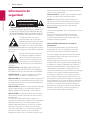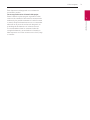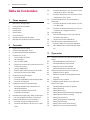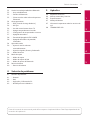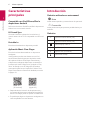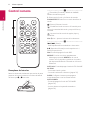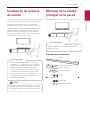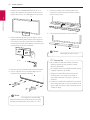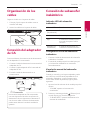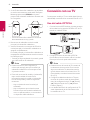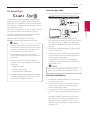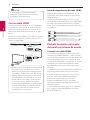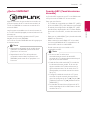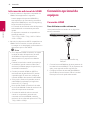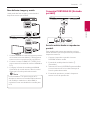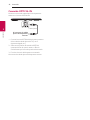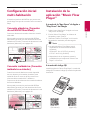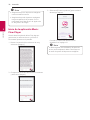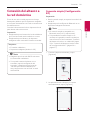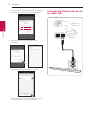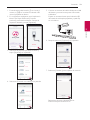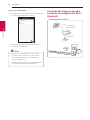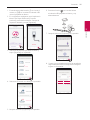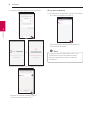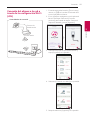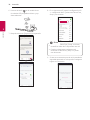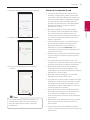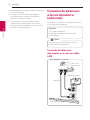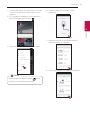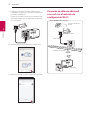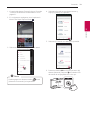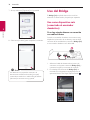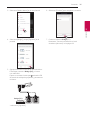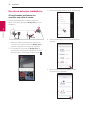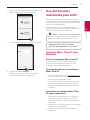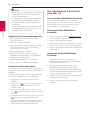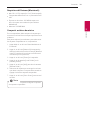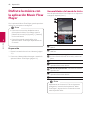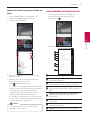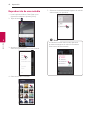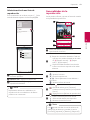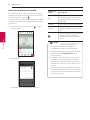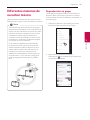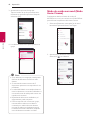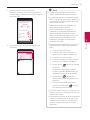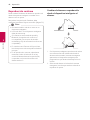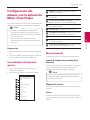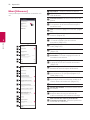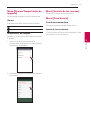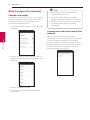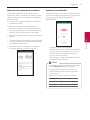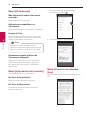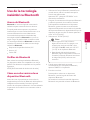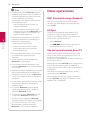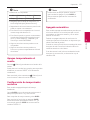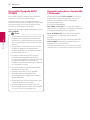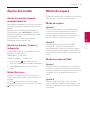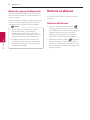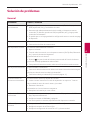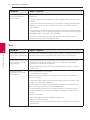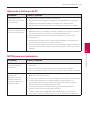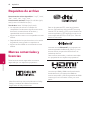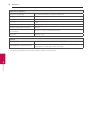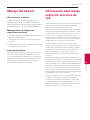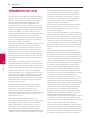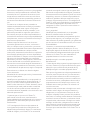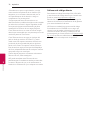MANUAL DEL PROPIETARIO
SMART Hi-Fi
AUDIO
Antes de operar su producto lea atentamente este manual de instrucciones.
Para ver las instrucciones de características avanzadas, visite
http://www.lg.com y después descargue el Manual del Propietario
Algunos de los contenidos de este manual pueden diferir de su
aparato.
Modelo
SH7
SH7
Barra de sonido inalámbrica con
función Multi-Room
www.lg.com
Copyright © 2016-2017 LG Electronics. Todos los derechos reservados

Cómo empezar2
Cómo empezar
1
Información de
seguridad
PRECAUCIÓN
RIESGO DE CHOQUE
ELÉCTRICO. NO ABRIR.
PRECAUCIÓN: PARA REDUCIR EL RIESGO DE
CHOQUE ELÉCTRICO, NO RETIRE LA CUBIERTA (O
LA PARTE POSTERIOR). EN EL INTERIOR NO HAY
PIEZAS REPARABLES POR EL USUARIO. SOLICITE
AYUDA AL PERSONAL DE SERVICIO CALIFICADO.
El símbolo del rayo con punta
de echa dentro de un triángulo
equilátero pretende alertar al usuario
de la presencia de voltaje peligroso
no aislado en el interior del armario
del producto que puede tener la magnitud suciente
para constituir un riesgo de choque eléctrico para las
personas.
El signo de exclamación dentro de
un triángulo equilátero pretende
alertar al usuario de la presencia
de instrucciones importantes (de
servicio) para el funcionamiento y
mantenimiento en la información que acompaña al
producto.
ADVERTENCIA: PARA REDUCIR EL RIESGO DE
INCENDIO O CHOQUE ELÉCTRICO, NO EXPONGA
ESTE PRODUCTO A LA LLUVIA NI A LA HUMEDAD.
ADVERTENCIA: no instale el equipo en un espacio
cerrado, como en un librero o mueble similar.
PRECAUCIÓN: No usar equipos de alto voltage cerca
de este producto. (ej. Matamoscas electrónico). Este
producto puede funcionar incorrectamente debido a
las descargas eléctricas.
PRECAUCIÓN: el aparato no debe exponerse al agua
(goteo o salpicaduras) y no debe colocar sobre el
aparato objetos llenos de líquidos, como oreros.
PRECAUCIÓN: no obstruya ninguno de los oricios
de ventilación. Instale conforme a las instrucciones
del fabricante.
Las ranuras y oricios del armario cumplen un
propósito de ventilación y aseguran el funcionamiento
adecuado del producto, a n de protegerlo de un
posible sobrecalentamiento. Los oricios no deben
obstruirse. El producto no debe colocarse sobre
una cama, sofá, tapete o una supercie similar. Este
producto no debe colocarse en una instalación
empotrada, como un librero o estante, a menos que
haya una buena ventilación y se respeten todas las
instrucciones del fabricante.
PRECAUCIÓN: No coloque sobre el aparato fuentes
de calor con llama, como velas encendidas.
AVISO: Para la información relacionada con la
seguridad, incluida la identicación del producto y
las características eléctricas, consulte la etiqueta
principal de la base parte inferior del aparato.
PRECAUCIÓN
Utilice solo el adaptador de CA suministrado con este
dispositivo.
No utilice una fuente de alimentación de otro
dispositivo o fabricante. El uso de otros cables o
fuentes de alimentación puede causar daños a la
unidad e invalidar la garantía.
PRECAUCIÓN relacionada con el cable de
alimentación
El enchufe de alimentación es el dispositivo de
desconexión. En caso de emergencia, se podrá
acceder fácilmente al enchufe de alimentación.
Consulte la página de especicaciones del manual
del propietario para estar seguro de conocer los
requisitos de corriente.
No sobrecargue las tomas eléctricas de pared. Son
peligrosas las tomas de pared sobrecargadas, ojas
o dañadas, los cables de alargadera, los cables de
alimentación deshilachados o los aislamientos de
cable dañados o agrietados. Cualquiera de estas
condiciones pueden dar como resultado una descarga
eléctrica o un incendio. Periódicamente examine
el cable de su dispositivo, y si su apariencia indica
daño o deterioro, desconéctelo, interrumpa el uso
del dispositivo y reemplace el cable por un recambio
exacto obtenido en un centro de servicio autorizado.
Proteja el cable de alimentación de daños físicos o
mecánicos y evite retorcerlo, doblarlo, aplastarlo,
atraparlo con una puerta o pisarlo. Ponga especial
atención a los enchufes, tomas de corriente y al
punto donde el cable sale del dispositivo.

Cómo empezar 3
Cómo empezar
1
Este dispositivo está equipado con una batería o
acumulador portátil.
Forma segura de retirar la batería del equipo:
Retire la batería o pilas antiguas siguiendo el orden
inverso al de instalación. Para evitar la contaminación
ambiental y las posibles amenazas a la salud humana
o animal, coloque la batería anterior en un contenedor
adecuado en el punto de recolección designado. no
se deshaga de las baterías con la basura normal.
Es recomendable utilizar los sistemas locales de
recogida de baterías y acumuladores. La batería no
debe exponerse a un calor excesivo como el sol, fuego
o similares.

Tabla de Contenidos4
Tabla de Contenidos
1 Cómo empezar
2 Información de seguridad
6 Características principales
6 Introducción
7 Panel frontal
7 Panel Trasero
8 Control remoto
9 Instalación de la barra de sonido
9 Montaje de la unidad principal en la pared
2 Conexión
11 Organización de los cables
11 Conexión del adaptador de CA
11 Conexión de subwoofer inalámbrico
12 Conexión con su TV
12 – Uso del cable OPTICAL
13 – LG Sound Sync
14 – Con un cable HDMI
14 – Disfrute la emisión del sonido del canal con
la barra de sonido
15 – ¿Qué es SIMPLINK?
15 – Función ARC (Canal de retorno de audio)
16 – Información adicional de HDMI
16 Conexión opcional de equipos
16 – Conexión HDMI
17 – Conexión PORTABLE IN (Entrada portátil)
18 – Conexión OPTICAL IN
19 Configuración inicial multi-habitación
19 – Conexión alámbrica (Conexión de red
MUSICflow Mesh)
19 – Conexión inalámbrica (Conexión
inalámbrica estándar)
19 Instalación de la aplicación "Music Flow Player"
20 – Inicio de la aplicación Music Flow Player
21 Conexión del altavoz a la red doméstica
21 – Conexión simple (Configuración EZ)
22 – Conexión del altavoz a la red con un cable
LAN
24 – Conexión del altavoz a la red a través de la
configuración Wi-Fi (Android)
27 – Conexión del altavoz a la red a través de la
configuración Wi-Fi (iOS)
30 Conexión de altavoces a la red doméstica
(adicional)
30 – Conexión de altavoces adicionales a su red
con cable LAN
32 – Conexión de altavoz adicional a su red con
el método de configuración Wi-Fi
34 Uso del Bridge
34 – Uso como dispositivo raíz (conectado al
enrutador doméstico)
36 – Uso de un extensor inalámbrico
37 Uso del Servidor multimedia para la PC
37 – Software Music Flow PC para Windows
38 – Nero MediaHome 4 Essentials para Mac
OS
3 Operación
40 Disfrute la música con la aplicación Music Flow
Player
40 – Generalidades del menú de Inicio
41 – Generalidades del menú lateral
42 – Reproducción de una melodía
43 – Generalidades de la reproducción
45 Diferentes maneras de escuchar música
45 – Reproducción en grupo
46 – Modo de sonido surround (Modo Home
Cinema)
48 – Reproducción continua
49 Configuración del altavoz con la aplicación
Music Flow Player.
49 – Generalidades del menú de ajustes.
49 – Menú [General]
50 – Menú [Altavoces]
51 – Menú [Alarma/Temporizador de apagado]
51 – Menú [Gestión de las cuentas]
51 – Menú [Zona horaria]
52 – Menú [Configuración avanzada]
54 – Menú [Chromecast]
54 – Menú [Información de la versión]
54 – Menú [Licencias de software libre]

Tabla de Contenidos 5
1
2
3
4
5
55 Uso de la tecnología inalámbrica Bluetooth
55 – Acerca de Bluetooth
55 – Perfiles de Bluetooth
55 – Cómo escuchar música de un dispositivo
Bluetooth
56 Otras operaciones
56 – DRC (Control de rango dinámico)
56 – AV Sync
56 – Uso del control remoto de su TV
57 – Apague temporalmente el sonido.
57 – Configuración de temporizador nocturno
57 – Apagado automático
58 – Encendido/Apagado AUTO POWER
58 – Apagado automático de pantalla /
Atenuador
59 Ajuste del sonido
59 – Ajuste el nivel de volumen
automáticamente
59 – Ajuste los Agudos, Graves y Subwoofer
59 – Modo Nocturno
59 Modo de espera
59 – Modo de espera
59 – Modo de espera de Red
60 – Modo de reposo de Bluetooth
60 Reinicie el altavoz
60 – Reinicio del altavoz
4 Solución de problemas
61 Solución de problemas
61 – General
62 – Red
63 – Aplicación y Software de PC
63 – NOTAS para uso inalámbrico
5 Apéndice
64 Requisitos de archivo
64 Marcas comerciales y licencias
65 Especificaciones
67 Manejo del altavoz
67 Información importante sobre los servicios de
red
68 TÉRMINOS DE USO
Parte del contenido de este manual puede diferir respecto a la aplicación Music Flow Player dependiendo de
la versión de la aplicación.

Cómo empezar6
Cómo empezar
1
Características
principales
Compatible con iPod/iPhone/iPad o
dispositivos Android
Disfrute música de su iPod/iPhone/iPad o dispositivos
Android con una conexión sencilla.
LG Sound Sync
Controla el nivel de volumen de la unidad con el
control remoto de su TV LG compatible con LG Sound
Sync
Portable In
Escuche música desde su dispositivo portátil.
Aplicación Music Flow Player
Escuche la música almacenada en su dispositivo
inteligente.
Usted puede controlar este altavoz con su iPod
touch/iPhone/iPad o dispositivo Android a través
de la aplicación Music Flow Player. Este altavoz y
el dispositivo inteligente deben estar conectados a
la misma red. Visita el “App Store” de Apple o “Play
Store” de Google o use el código QR mostrado a
continuación para buscar la aplicación “Music Flow
Player”. Para obtener información detallada, consulte
la página 19.
(Apple iOS)
(SO Android)
y
Dependiendo de la versión de las aplicaciones y
los ajustes del dispositivo inteligente, la aplicación
Music Flow Player puede no operar normalmente.
y
Es posible que algunos dispositivos inteligentes no
sean compatibles con este altavoz.
Introducción
Símbolos utilizados en este manual
,
Nota
Indica notas especiales y características de operación.
>
Precaución
Indica precauciones para prevenir posibles daños por
maltrato.
Símbolos
~
Signica corriente alterna (CA).
0
Signica corriente directa (CD).
Signica equipo Clase II.
1
Signica espera.
!
Signica "ON" (encendido).
Signica alto voltaje.

Cómo empezar 7
Cómo empezar
1
A
El indicador LED
Muestra el estado de conexión.
B
Ventana de visualización
C
Sensor Remoto
D
Los botones están en la parte trasera.
Panel frontal
A
1/!
(Modo de espera/Encendido)
F (Función): Selecciona la función y la Fuente de
entrada. (OPTICAL / HDMI IN / WI-FI / BT READY
/ LG TV / PORTABLE)
-
/
+ (Volumen)
(Wi-Fi): Conecta inicialmente el producto
MUSICflow con su red inalámbrica.
(Agregar): Agrega el producto adicional
MUSICow a su red.
(En caso de conectar uno o más productos
MUSICow)
B
DC IN (Entrada de adaptador de ca)
C
Conectores OPTICAL IN
D
Conector PORTABLE IN
E
USB (Para servicio solamente) : Conector de
descarga S/W
F
HDMI OUT (TV ARC) : Conexión a HDMI IN
(ARC) en su TV.
G
HDMI IN
H
Puerto LAN
Panel Trasero
HDMI OUT
(TV ARC)
HDMI IN
LAN

Cómo empezar8
Cómo empezar
1
Control remoto
Reemplazo de baterías
Retire la cubierta de las baterías que está en la parte
posterior del control remoto e introduzca la batería
de forma que
4
y
5
coincidan.
• • • • • • • • • • • • • • • • • • • •
a
•••••••••••••••••••
1
(Encendido): Enciende y APAGA la UNIDAD /
Cambia al modo de espera.
F: Selecciona la función y la fuente de entrada.
SOUND EFFECT: Selecciona un modo de efecto de
sonido.
(Silencio): Silencia el sonido.
: Establece el modo nocturno a Encendido para
reducir la intensidad del sonido y mejora la nura y
suavidad.
: Ajusta el nivel de sonido de agudos, bajos y
subwoofer.
VOL
o
/
p
: Ajusta el volumen de los altavoces.
• • • • • • • • • • • • • • • • • • • •
b
•••••••••••••••••••
C/V
(Saltar):
-Salta rápidamente hacia adelante o hacia atrás.
dM
(Reproducir/Pausar): Inicia la reproducción. /
Pausa la reproducción.
DRC: Enciende/apaga la función DRC.
REPEAT: Escuche su música repetidamente.
- Mantenga presionado REPEAT en el control
remoto unos 3 segundos y podrá ver el nombre
del dispositivo Bluetooth conectado en la función
Bluetooth.
AUTO VOL: Enciende/apaga el modo AUTO VOLUME.
AV SYNC:
- Sincroniza el audio y video.
- Controla la televisión a distancia. (página 56)
SLEEP: Congura el sistema para apagarse
automáticamente a una hora determinada.
AUTO POWER:
- Enciende/apaga la función AUTO POWER.
(página 58)
- Activa o desactiva la pantalla automática.
(página 58)

Cómo empezar 9
Cómo empezar
1
Instalación de la barra
de sonido
Usted puede escuchar el sonido conectando la unidad
a otro dispositivo: TV, reproductor Blu-ray, DVD, etc.
Coloque la unidad frente a la TV y conéctela al
dispositivo que desee. (Consulte la página 12 - 18)
Usted puede colocar el subwoofer inalámbrico en
cualquier lugar de su habitación. Sin embargo, lo
mejor es ubicar el subwoofer cerca de la unidad.
Diríjalo ligeramente hacia el centro de la habitación
para reducir el rebote en las paredes.
y
Para un mejor desempeño de la conexión
inalámbrica, como Bluetooth o el subwoofer
inalámbrico, no instale la unidad en muebles
metálicos ya que la conexión inalámbrica
se comunica a través de un módulo que se
encuentra en la parte inferior de la unidad.
y
Tenga cuidado de no causar ralladuras en
la supercie de la Unidad/subwoofer al
instalarlos o moverlos.
>
Precaución
Para un uso cómodo de los botones, se aconseja
mantener una distancia entre la barra de sonido
y el televisor cuando se instala la barra de sonido.
,
Nota
Montaje de la unidad
principal en la pared
Usted puede montar la unidad principal en una pared.
Deber conectar los cables antes de la instalación,
debido a que es difícil conectaros después de
instalar la unidad.
>
Precaución
Preparación de materiales
Unidad
Guía de instalación del
soporte de pared
Tornillos
Tornillos (A)
Enchufe de la pared
Soporte de pared
(No suministrado)

Cómo empezar10
Cómo empezar
1
1. Haga coincidir el BORDE INFERIOR de la TV en
la guía de instalación de soporte de pared con la
parte inferior de su TV y adhiérala en su posición
TV
2. Para el montaje de pared (en hormigón), utilice
taquetes de pared. Debe taladrar varios agujeros.
Se suministra una cha guía (Guía de instalación
de soporte de pared) para taladrar. Use dicha guía
para vericar los puntos a taladrar.
3. Retire la guía de instalación del soporte de pared.
4. Fije los soportes con los tornillos (A) como se
muestra en la ilustración de abajo.
No se suministran los taquetes y tornillos (A)
para el montaje de la unidad en el muro. Para el
montaje, recomendamos Hilti (HUD-1 6 x 30).
,
Nota
5. Ponga la unidad en los soportes para hacer
coincidir los oricios para tornillos en la parte
inferior de la misma.
6. Fije la unidad rmemente con los tornillos.
Para separar la unidad, hágalo en orden inverso.
,
Nota
y
No instale la unidad boca abajo. Se puede
dañar las partes de esta unidad o causar
lesiones personales.
y
No cuelgue nada en la unidad instalada y evite
cualquier impacto a la unidad.
y
Asegure la unidad rmemente a la pared
de modo que no se caiga. Si la unidad se
cae, puede ocasionar una lesión o daños al
producto.
y
Cuando la unidad esté instalada en una pared,
favor asegúrese que un niño no pueda tirar de
algún cable, pues esto puede ocasionar que la
unidad se caiga.
>
Precaución

Conexión 11
Conexión
2
Organización de los
cables
Organice el cable con el soporte de cables.
1. Coloque y fije el soporte de cables como se
muestra más abajo.
2. Inserte los cables en el soporte de cables.
Conexión del adaptador
de CA
Conecte el altavoz al tomacorriente de alimentación
con el adaptador CA suministrado.
1. Conecte el cable de alimentación suministrado al
adaptador de CA.
2. Conecte el cable adaptador AC a la entrada del
adaptador DC IN.
3. Enchufe el cable de alimentación en un
tomacorriente.
Utilice solo el adaptador de CA suministrado
con este dispositivo. No utilice una fuente de
alimentación de otro dispositivo o fabricante. El
uso de otros cables o fuentes de alimentación
puede causar daños a la unidad e invalidar la
garantía.
>
Precaución
Conexión de subwoofer
inalámbrico
Indicador LED del subwoofer
inalámbrico
Colores LED Estado
Verde
(Parpadeando)
Se está intentando la conexión.
Verde Se ha completado la conexión.
Rojo El subwoofer inalámbrico está
en modo de espera o falló la
conexión.
Apagado (Sin
visualización)
El cable de alimentación del
subwoofer está desconectado.
Conguración inicial del subwoofer
inalámbrico
1. Conecte el cable de alimentación del subwoofer
inalámbrico a la salida.
2. Encienda la unidad principal: La unidad principal
y el subwoofer inalámbrico se conectarán
automáticamente.
Vinculación manual del subwoofer
inalámbrico
Cuando su conexión no se haya completado, puede
ver el LED rojo o el LED verde parpadeando en el
subwoofer inalámbrico, y este no emite ningún
sonido. Para resolver el problema, siga los pasos
siguientes.
1. Ajuste el nivel de volumen de la unidad principal al
mínimo.
- "VOL MIN" aparece en la ventana de
visualización.
2. Presione y mantenga pulsado
(Silencio) en el
control remoto por cerca de 3 segundos.
- "SUB-WF RESET" aparece brevemente en la
ventana de visualización.

Conexión12
Conexión
2
3. Si el LED del subwoofer inalámbrico ya parpadea
en verde continuamente, puede saltar este paso.
Mantenga presionado PAIRING en la parte
posterior del subwoofer inalámbrico durante más
de 5 segundos.
Rojo Verde
- El LED del subwoofer inalámbrico se ilumina
alternativamente en rojo y verde.
4. Desconecte el cable eléctrico de la unidad
principal y el subwoofer inalámbrico.
5. Vuelva a conectarlos una vez que la LED de la
unidad principal y el subwoofer inalámbrico se
apaguen completamente.
La unidad principal y el subwoofer inalámbrico se
emparejarán automáticamente cuando encienda
la unidad principal.
- Cuando se haya completado la conexión, puede
ver el LED verde en el subwoofer.
y
Pueden transcurrir varios segundos (e
incluso más tiempo) para que la unidad y el
subwoofer inalámbrico se comuniquen entre
sí y emitan sonidos.
y
Entre más cerca esté la unidad y el subwoofer,
mejor será la calidad de la música. Se
recomienda instalar la unidad y el subwoofer
lo más cerca posible y evitar los siguientes
escenarios.
- Hay un obstáculo entre la unidad y el
subwoofer.
- Hay un dispositivo que utiliza la misma
frecuencia que esta conexión inalámbrica,
como un aparato médico, un microondas o
un dispositivo LAN inalámbrico.
,
Nota
Conexión con su TV
Conecte esta unidad y el TV con cable digital óptico o
cable HDMI, considerando las características de su TV.
Uso del cable OPTICAL
1. Conecte la toma OPTICAL IN en la parte posterior
de la unidad con la toma de OPTICAL OUT del TV
usando un cable OPTICAL.
Cable óptico
2. Congure la fuente de entrada a OPTICAL.
Oprima F en el control remoto o F en la unidad
hasta que la función quede seleccionada.
y
Puede disfrutar del sonido del TV a través de
los altavoces de esta unidad. En el caso de
algunos modelos de TV, debe seleccionar la
opción altavoz externo en el menú de su TV.
(Para detalles, consulte el manual de usuario
de su TV.)
y
Congure la salida de audio de su TV para
escuchar el sonido a través de esta unidad:
menú de conguración de la TV
[
[Sonido]
[
[Salida de Sonido de TV]
[
[Altavoz
Externo (Óptico)]
y
Los detalles del menú de conguración de TV
varían dependiendo de los fabricantes o de
los modelos de su TV.
,
Nota

Conexión 13
Conexión
2
LG Sound Sync
Usted puede controlar algunas funciones de esta
unidad con el control remoto de su TV usando LG
Sound Sync. Es compatible con la TV LG que admite
LG Sound Sync. Asegúrese de que el logo LG Sound
Sync aparece en su TV.
La función controlable con el control remoto de la TV
LG: Aumento/disminución de volumen, silencio
Consulte el manual de instrucciones de la TV para
obtener los detalles de LG Sound Sync.
Realice una de las siguientes conexiones,
dependiendo de las capacidades de su equipo.
y
También puede utilizar el control remoto de
esta unidad durante el uso de LG Sound Sync.
Si utiliza nuevamente el control remoto de la
TV, la unidad se sincroniza con la TV.
y
Cuando falle la conexión, asegúrese de
vericar las funciones de la TV y el suministro
de energía.
y
Asegúrese de la función de la unidad y la
conexión en los casos siguientes al utilizar LG
Sound Sync.
- Apague la unidad
- Cambie a otra función.
- Desconexión del cable óptico.
y
El tiempo empleado para apagar esta unidad
es diferente dependiendo de la TV cuando la
función AUTO POWER está activa.
,
Nota
Conexión por cable
1. Conecte su TV LG a la unidad con un cable óptico.
Cable óptico
2. Congure la salida de sonido de su TV para
escuchar el sonido a través de esta unidad: menú
de conguración de TV
[
[Sonido]
[
[Salida
de Sonido de TV]
[
[Sincronización de Sonido LG
(Óptica
)]
3. Encienda la unidad presionando
1
(Encendido)
en el control remoto.
4. Seleccione la función OPTICAL oprimiendo F en
el control remoto o F en la unidad hasta que la
función quede seleccionada.
Usted puede ver "LG OPT" en la ventana de
visualización si hay una conexión normal entre
esta unidad y la TV.
Los detalles del menú de conguración del TV
varían según el fabricante o el modelo de su TV.
,
Nota
Conexión inalámbrica
1. Encienda la unidad presionando
1
(Encendido)
en el control remoto.
2. Seleccione la función TV LG oprimiendo F en el
control remoto o F en la unidad hasta que la
función quede seleccionada.
3. Configuración de LG Sound Sync (Inalámbrica) en
la TV. Consulte el manual de instrucciones de la
TV.
La palabra "PAIRED" aparecerá en la ventana
de visualización durante aproximadamente 3
segundos y luego se podrá ver "LG TV" en la
ventana si hay una conexión normal entre esta
unidad y la TV.

Conexión14
Conexión
2
Si usted apagó la unidad directamente
oprimiendo
1
(Encendido), LG Sound Sync
(Inalámbrico) se desconectará.
,
Nota
Con un cable HDMI
Si usted conecta esta unidad con su TV compatible
con HDMI CEC y ARC (Canal de retorno de audio),
podrá disfrutar del audio de su TV a través de los
altavoces de esta unidad sin conexión de un cable
óptico.
Conecte el conector HDMI OUT (TV ARC) en la parte
trasera de la unidad con al conector ARC en el TV
usando un cable HDMI.
HDMI OUT
(TV ARC)
Cable HDMI
y
HDMI CEC (Control de productos electrónicos
de consumo): Con uso de un solo control
remoto, usted podrá operar dispositivos CEC
compatibles (TV, Barra de sonido, Blu-ray, etc.)
y
También puede disfrutar de funciones extras
como Bluetooth con el botón F en su control
remoto o F en esta unidad. Cuando regrese
al canal de TV en vivo después de usar las
funciones extras (Bluetooth) de este sistema
de audio, deberá elegir sus altavoz preferido
en la TV para disfrutar del sonido de este
sistema de audio nuevamente.
,
Nota
Lista de comprobación de cable HDMI
Algunos cables HDMI no son compatibles con la
función ARC, esto puede resultar en que no haya
salida de sonido.
Cuando conecte esta unidad con la TV, si no hay
sonido, puede haber un problema con el cable HDMI.
Por tanto, conecte esta unidad a la TV y verique
contar con un cable HDMI™ de alta velocidad, tipo A,
con Ethernet.
STANDARD HDMI CABLE WITH ETHERNET
HIGH SPEED HDMI CABLE
HIGH SPEED HDMI CABLE WITH ETHERNET
(X)
(X)
(O)
Disfrute la emisión del sonido
del canal con la barra de sonido
Conexión con cable HDMI*
Su TV debe ser compatible con las más recientes
características HDMI (HDMI CEC
1)
/ ARC (Canal de
retorno de audio)) para disfrutar completamente del
canal de transmisión en vivo con sistema de audio
a través de un cable HDMI. A menos que su TV sea
compatible con características HDMI, el sistema
de audio deberá conectarse a través de un cable
OPTICAL.
1) HDMI CEC (Interfaz multimedia de alta denición
Control de productos electrónicos de consumo)
El control de productos electrónicos de consumo
(CEC) es una función de HDMI diseñada para
permitirle al usuario ordenar y controlar los
dispositivos habilitados con CEC, que estén
conectados a través de la HDMI usando solo sus
controles remotos.
* Los nombres comerciales para CEC son SimpLink
(LG) , Anynet+ (Samsung), BRAVIA Sync (Sony),
EasyLink (Philips), etc.

Conexión 15
Conexión
2
¿Qué es SIMPLINK?
Algunas funciones de esta unidad se controlan con
el control remoto de la TV cuando esta unidad y la
TV LG con SIMPLINK se conectan a través de una
conexión HDMI.
Las funciones controlables con el control remoto de
su TV LG: Encendido/apagado, aumento/reducción de
volumen, etc.
Consulte el manual del propietario de la TV para
detalles de la función SIMPLINK.
La TV LG con función SIMPLINK tiene el logotipo que
se muestra arriba.
y
Dependiendo del estado de la unidad, alguna
operación con SIMPLINK puede variar de su
propósito o no funcionar.
y
Dependiendo de la TV o del reproductor
conectado a esta unidad, la operación con
SIMPLINK puede variar de su propósito o no
funcionar.
,
Nota
Función ARC (Canal de retorno
de audio)
La función ARC le permite a una TV con HDMI enviar
el ujo de audio al HDMI OUT de esta unidad.
Para usar esta función :
- Su TV debe ser compatible con HDMI-CEC y ARC, y
la función HDMI-CEC y ARC debe estar encendida.
- El método de conguración de HDMI-CEC y ARC
pueden diferir dependiendo de la TV. Para detalles
acerca de la función ARC, consulte el manual de su
TV.
- Debe usar un cable HDMI (Tipo A, de alta velocidad,
HDMI™ con Ethernet).
- Debe conectar la toma HDMI OUT en la unidad
con la toma HDMI IN de la TV compatible con la
función ARC usando un cable HDMI.
- Puede conectar solo una unidad a un TV
compatible con ARC.
y
La función ARC se selecciona
automáticamente cuando la señal ARC
proviene de la TV, independientemente de qué
tipo de función esté usando.
y
Puede disfrutar del sonido del TV a través de
los altavoces de esta unidad. En el caso de
algunos modelos de TV, debe seleccionar la
opción altavoz externo en el menú de su TV.
(Para detalles, consulte el manual de usuario
de su TV.)
y
Congure la salida de sonido de su TV para
escuchar el sonido a través de esta unidad:
menú de conguración de TV
[
[Sonido]
[
[Salida de Sonido de TV]
[
[Altavoz Externo
(HDMI ARC)]
y
Los detalles del menú de conguración de TV
varían dependiendo de los fabricantes o de los
modelos de su TV.
,
Nota

Conexión16
Conexión
2
Información adicional de HDMI
y
Cuando conecte un dispositivo compatible con
HDMI o DVI asegúrese de lo siguiente:
- Intente apagar el dispositivo HDMI/DVI y
este reproductor. A continuación, encienda el
dispositivo HDMI/DVI por unos 30 segundos, y
luego encienda el reproductor.
- La conexión de entrada de video del dispositivo
está establecido correctamente para esta
unidad.
- El dispositivo conectado es compatible con
entrada de video de
720 x 576p, 1280 x 720p, 1920 x 1080i o
1920 x 1080p.
y
No todos los dispositivos HDCP compatibles con
HDMI o DVI funcionarán con este reproductor.
- La imagen no se desplegará correctamente en
dispositivos que no sean HDCP.
y
Si un dispositivo HDMI conectado, no acepta
la salida de audio del reproductor, el audio
del HDMI en el dispositivo puede estar
distorsionado o no proporcionar salida de
sonido.
y
Cambiar la resolución cuando la conexión ya
se estableció, puede ocasionar fallas. Para
resolver el problema apague el reproductor y
enciéndalo nuevamente.
y
Cuando la conexión HDMI con HDCP no
está vericada, la pantalla de la TV cambia
a pantalla negra. En este caso, verique la
conexión HDMI o desconecte el cable HDMI.
y
Si hay ruido o líneas en la pantalla, revise el
cable HDMI (normalmente, la longitud se
limita a 4,5 m [15 pies]).
y
No se puede cambiar la resolución de video
en el modo HDMI IN. Cambie la resolución de
vídeo del componente conectado.
y
Si la señal de salida de video es anormal
cuando su computador personal está
conectado a la toma HDMI IN, cambie la
resolución de su ordenador personal a 576p,
720p, 1080i o 1080p.
,
Nota
Conexión opcional de
equipos
Conexión HDMI
Para disfrutar sonido solamente
Usted puede disfrutar el sonido de un dispositivo
externo conectado.
Para reproductores Blu-ray,
DVD, etc.
1. Conecte la toma HDMI IN en la parte posterior de
la unidad a la toma HDMI OUT en el dispositivo de
audio, como reproductor Blu-ray, DVD, etc.
2. Congure la fuente de entrada para HDMI IN.
Oprima F en el control remoto o F en la unidad
hasta que la función quede seleccionada.

Conexión 17
Conexión
2
Para disfrutar imagen y sonido
Usted puede disfrutar imagen y sonido desde el
dispositivo externo que conecte.
HDMI OUT
(TV ARC)
1. Conecte HDMI IN en la toma en la parte posterior
de la unidad a la toma HDMI OUT del dispositivo
externo como un reproductor Blu-ray, DVD, etc.
2. Conecte el conector HDMI OUT (TV ARC) en la
parte trasera de la unidad al conector HDMI IN en
el TV.
3. Congure la fuente de entrada para HDMI IN.
Oprima F en el control remoto o F en la unidad
hasta que la función quede seleccionada.
La toma HDMI OUT es para conexión de TV.
Aunque se conecte una entrada PCM multicanal
a la unidad por medio de un cable HDMI, la
unidad solo tiene una salida de dos canales para
la TV.
,
Nota
Conexión PORTABLE IN (Entrada
portátil)
Escuche música desde su reproductor
portátil.
Esta unidad puede usarse para reproducir música
desde diferentes tipos de reproductores portátiles o
dispositivos externos.
1. Conecte el reproductor portátil a la toma
PORTABLE IN de la unidad.
2. Encienda la unidad pulsando el botón
1
(Encendido).
3. Seleccione la función PORTABLE oprimiendo F en
el control remoto o F en la unidad hasta que la
función quede seleccionada.
4. Encienda el reproductor portátil o dispositivo
externo e inicie la reproducción.

Conexión18
Conexión
2
Conexión OPTICAL IN
Conecte una toma de salida óptica de dispositivos
externos en la toma OPTICAL IN.
Cable óptico
Al conector de salida
óptica del dispositivo
externo
1. Conecte la toma OPTICAL IN de la parte posterior
de la unidad a salida óptica del TV (u otro
dispositivo digital, etc.)
2. Seleccione la fuente de entrada a OPTICAL
oprimiendo F en el control remoto o F en la
unidad hasta que la función quede seleccionada.
3. Escuche el sonido del dispositivo conectado.
Al conector de salida óptica del dispositivo externo

Conexión 19
Conexión
2
Conguración inicial
multi-habitación
Al instalar el producto MUSICow por primera vez,
puede elegir dos tipos de conexión como se muestra
abajo.
Conexión alámbrica (Conexión
de red MUSICow Mesh)
Conecte su altavoz al enrutador doméstico usando
cable LAN.
Ahora puede conectar los productos MUSICow
adicionales (Opcional) a su red doméstica de forma
inalámbrica. Consulte “Conexión de altavoces a la red
doméstica (Adicional)” en la página 30.
Cable LAN
Conexión inalámbrica (Conexión
inalámbrica estándar)
Cuando la conexión alámbrica no esté disponible
entre su altavoz y el enrutador doméstico, esta
unidad le ofrece un servicio de ujo musical con
cobertura del enrutador Wi-Fi doméstico.
Conecte uno de los altavoces al enrutador doméstico
de forma inalámbrica.
Ahora puede conectar los productos MUSICow
adicionales (Opcional) a su red doméstica de forma
inalámbrica. Consulte “Conexión de altavoces a la red
doméstica (Adicional)” en la página 30.
Señal inalámbrica
Instalación de la
aplicación "Music Flow
Player"
A través de la “App Store” de Apple o
“Play Store” de Google
1. Pulse el icono “App Store” de Apple o el icono
“Play Store” de Google.
2. Escriba "Music Flow Player" en la barra de
búsqueda y toque "Search".
3. Seleccione "Music Flow Player" en la lista de
búsqueda de resultados para descargarla.
y
La aplicación Music Flow Player estará
disponible en las versiones de software
siguientes;
Android OS : Ver 4.0 (ICS) (o posterior)
iOS O/S : Ver 6.0 (o posterior)
y
Dependiendo de su dispositivo, existe la
posibilidad de que la aplicación "Music Flow
Player" no funcione.
,
Nota
A través del código QR
Instale la aplicación "Music Flow Player" a través del
código QR. Escanee el código QR usando la aplicación
de escáner.
(Apple iOS)
(SO Android)

Conexión20
Conexión
2
y
Asegúrese de que su dispositivo inteligente
esté conectado a Internet.
y
Asegúrese de que el dispositivo inteligente
tenga una aplicación de escaneo. Si no lo
tiene, bájelo de la “App Store” de Apple o de
la “Play Store” de Google.
,
Nota
Inicio de la aplicación Music
Flow Player
Cuando lanza la aplicación Music Flow App por
primera vez, los términos de uso y el Servicio
Chromecast aparecen en la pantalla.
1. Revise el contenido de los términos de uso y
seleccione [Aceptar].
2. Chequee los contenidos del Servicio Chromecast
y seleccione [Aceptar].
3. Seleccione [Conectar producto] para instalar el
altavoz que adquirió.
Consulte "Conexión del altavoz a la red
doméstica" en la página 21.
Si desea regresar a la visualización de términos
de uso, inicie la aplicación Music Flow Player en
el menú de ajustes del dispositivo inteligente.
,
Nota

Conexión 21
Conexión
2
Conexión del altavoz a
la red doméstica
El uso de una red con cable proporciona el mejor
desempeño, debido a que los dispositivos acoplados
se conectan directamente con la red sin interferencia
de radiofrecuencia.
Consulte la documentación de su dispositivo de red
para obtener más instrucciones.
Preparación
y
Asegúrese de que el entorno de la red inalámbrica
que usa el enrutador esté instalado en su casa.
y
Asegúrese de que el altavoz y el dispositivo
inteligente estén conectados al mismo enrutador.
Requisitos
y
Enrutador inalámbrico
y
Dispositivo inteligente (Android o iOS)
y
Asegúrese que el servidor DHCP está activo
en el enrutador inalámbrico.
y
Si no puede conectar el altavoz con su
enrutador, vaya a la conguración del
enrutador y asegúrese de que la opción
"Permita que el cliente inalámbrico se
vea y tenga acceso a mi red local” no está
seleccionada.
,
Nota
Conexión simple (Configuración
EZ)
Preparación
y
Para la conexión simple, se requiere la condición de
red Wi-Fi.
y
Asegúrese que la conguración Bluetooth en su
dispositivo inteligente está activa.
y
La conexión simple es compatible con
Bluetooth versión 4.0 (o más reciente).
y
Si la pantalla de Conexión Simple no se
muestra en la pantalla, conecte la unidad por
la otra forma. Por favor remítase a “Conexión
del altavoz a la red con un cable LAN” página
22) o “Conexión del altavoz a la red a través
de la configuración Wi-Fi” (página 24 o
página 27)
,
Nota
1. Conecte el dispositivo deseado, y toque
[Siguiente].
2. La aplicación busca el altavoz y lo conecta
automáticamente, toque [Siguiente].

Conexión22
Conexión
2
3. Si existe una contraseña para la red, se mostrará
la pantalla de seguridad, escriba la contraseña.
4. Después de escribir la contraseña, toque
[Siguiente].
5. Toque [Finalizar] para finalizar la conexión.
Tras finalizar, se muestra la pantalla de conexión
de TV. Siga las instrucciones en pantalla.
Conexión del altavoz a la red con
un cable LAN
LAN
Servicio de
banda ancha
Enrutador
Generalidades de conexión

Conexión 23
Conexión
2
1. Encienda esta unidad usando
1
en el control
remoto, o
1/!
en la unidad. El indicador LED
inicia un parpadeo en blanco.
2. En su dispositivo inteligente, inicie la aplicación
Music Flow Player. Seleccione [Conectar
producto] para instalar el altavoz. Conecte el
dispositivo deseado, y toque [Siguiente].
3. Seleccione el producto que desea conectar y
toque [Siguiente] en la pantalla.
4. Seleccione [Conexión con cables] en la pantalla.
5. Conecte un extremo del cable LAN al puerto LAN
del altavoz y conecte la otra punta al enrutador
inalámbrico.
Espere un momento hasta que el indicador LED
del estado de red deje de parpadear y quede jo
en color blanco.
6. Después seleccione [Siguiente] en la pantalla.
7. Seleccione [Finalizar] para completar la conexión.
Después de conectar el altavoz, siga las
instrucciones para conectar el TV.

Conexión24
Conexión
2
(Si hay una actualización)
8. Esta aplicación comprueba la versión del software
de su altavoz y después la muestra.
Seleccione [Siguiente] después de vericar la
información de la versión.
y
No puede usar el altavoz sin un enrutador.
Cuando usa el enrutador con cable, puede
controlar el altavoz con el software Music
Flow PC. (página 37)
y
El altavoz y el dispositivo inteligente deben de
estar conectados al mismo enrutador.
,
Nota
Conexión del altavoz a la red a
través de la conguración Wi-Fi
(Android)
Generalidades de conexión
Servicio de
banda ancha
Enrutador

Conexión 25
Conexión
2
1. Encienda esta unidad usando
1
en el control
remoto, o
1/!
en la unidad. El indicador LED
inicia un parpadeo en blanco.
2. En su dispositivo inteligente, inicie la aplicación
Music Flow Player. Seleccione [Conectar
producto] para instalar el altavoz. Conecte el
dispositivo deseado, y toque [Siguiente].
3. Seleccione el producto que desea conectar y
toque [Siguiente] en la pantalla.
4. Seleccione [Conexión sin cables] en la pantalla.
5. Después seleccione [Siguiente] en la pantalla.
6. Presione el botón
en la unidad. Ahora
el indicador LED parpadea en blanco y rojo
alternadamente.
7. Después seleccione [Siguiente] en la pantalla.
8. Si tiene una contraseña para la red, la pantalla de
seguridad aparecerá en su dispositivo inteligente.
Ingrese su contraseña.

Conexión26
Conexión
2
9. Después seleccione [Siguiente] en la pantalla.
10. Seleccione [Finalizar] para completar la conexión.
Después de conectar el altavoz, siga las
instrucciones para conectar el TV.
(Si hay una actualización)
11. Esta aplicación comprueba la versión del software
de su altavoz y después la muestra.
Seleccione [Siguiente] después de vericar la
información de la versión.
Si el altavoz falla al conectarse a la red o si la
conexión de red opera de manera anormal,
acerque el altavoz al enrutador e inténtelo
nuevamente.
,
Nota

Conexión 27
Conexión
2
Conexión del altavoz a la red a
través de la conguración Wi-Fi
(iOS)
Servicio de
banda ancha
Enrutador
Generalidades de conexión
1. Encienda esta unidad usando
1
en el control
remoto, o
1/!
en la unidad. El indicador LED
inicia un parpadeo en blanco.
2. En su dispositivo inteligente, inicie la aplicación
Music Flow Player. Seleccione [Conectar
producto] para instalar el altavoz. Conecte el
dispositivo deseado, y toque [Siguiente].
3. Seleccione el producto que desea conectar y
toque [Siguiente] en la pantalla.
4. Seleccione [Conexión sin cables] en la pantalla.
5. Después seleccione [Siguiente] en la pantalla.

Conexión28
Conexión
2
6. Presione el botón en la unidad. Ahora
el indicador LED parpadea en blanco y rojo
alternadamente.
7. Después seleccione [Siguiente] en la pantalla.
8. En su dispositivo iOS, vaya a la conguración iOS
-> conguración Wi-Fi y seleccione "MusicFlow_
Setup" para conectar.
y
Si no aparece "MusicFlow_Setup" en la lista,
escanee las redes Wi-Fi disponibles otra vez.
y
Cuando su dispositivo inteligente está
conectado a "MusicFlow_Setup" no puede
usar el Internet.
,
Nota
9. Si tiene una contraseña para la red, la pantalla de
seguridad aparecerá en su dispositivo inteligente.
Ingrese su contraseña.

Conexión 29
Conexión
2
10. Después seleccione [Siguiente] en la pantalla.
11. Después seleccione [Siguiente] en la pantalla.
12. Seleccione [Completar] para completar la
conexión.
Si el altavoz falla al conectarse a la red o si la
conexión de red opera de manera anormal,
acerque el altavoz al enrutador e inténtelo
nuevamente.
,
Nota
Notas de la conexión de red
y
La mayoría de problemas de conexión de red
durante la conguración, pueden solucionarse
reiniciando el enrutador. Después de conectar el
altavoz a la red doméstica, rápidamente apague
y/o desconecte el cable de alimentación del
enrutador de red doméstica o del cable módem.
Después, encienda y/o conecte el cable de
alimentación otra vez.
y
Nuestra compañía no se hace responsable
por cualquier mal funcionamiento del altavoz
y/o conexión a Internet debido a errores de
comunicación/mal funcionamiento asociado con
su conexión a Internet de banda ancha u otros
equipos conectados.
y
La red inalámbrica opera a una radiofrecuencia
de 2,4 GHz que también es usada por otros
dispositivos del hogar, como los teléfonos
inalámbricos, dispositivos Bluetooth, horno
microondas, y la red puede verse afectada por la
interferencia de estos.
y
Apague todos los equipos de red doméstica que
no utilice. Algunos dispositivos pueden generar
tráco de red.
y
Si el altavoz falla al conectarse a la red o si la
conexión de red opera de manera anormal, acerque
el altavoz al enrutador e inténtelo nuevamente.
y
Dependiendo del entorno de red doméstica y
el desempeño del enrutador inalámbrico, hay
posibilidad que la conexión del altavoz al enrutador
inalámbrico no funcione bien.
y
No puede conectar el altavoz a un enrutador
inalámbrico que tiene la SSID oculta.
y
Es posible que se interrumpa la conexión que haya
establecido si selecciona otra aplicación o cambia
la conguración del altavoz conectado a través
de la aplicación "Music Flow Player" En ese caso,
revise el estado de la conexión.
y
Incluso después de conectar la aplicación Music
Flow Player, es posible que la música se escuche
en su dispositivo inteligente. En este caso,
seleccione el altavoz conectado en la pantalla de
reproducción.
y
Dependiendo de la velocidad de su red, es posible
que la reproducción de contenido en línea no
funcione bien.
y
La interferencia de la señal inalámbrica puede
conducir a la desconexión de la red o interrumpir la
reproducción.

Conexión30
Conexión
2
y
Necesita apagar y encender al altavoz nuevamente
si reinicia el enrutador.
y
Si instala un nuevo enrutador, debe realizar
un restablecimiento de fábrica y congurar la
conexión de red para el altavoz.
y
Si usa caracteres distintos al alfabeto inglés
o dígitos para el nombre SSID de su punto de
acceso al enrutador inalámbrico, es posible que se
muestren de manera diferente.
Conexión de altavoces
a la red doméstica
(adicional)
Puede disfrutar la música con múltiples altavoces y
un solo dispositivo inteligente.
Requisitos
y
Enrutador inalámbrico
y
Dispositivo inteligente (Android o iOS)
y
Otro altavoz
La interferencia en la señal puede causar la
interrupción de la reproducción.
,
Nota
Conexión de altavoces
adicionales a su red con cable
LAN
Servicio de
banda ancha
Enrutador
Altavoz (Principal)
Altavoz (Agregar)
Cable LAN
Generalidades de conexión

Conexión 31
Conexión
2
1. Conexión del altavoz (Principal) a la red. Consulte
"Conexión del altavoz a la red doméstica" en la
página 21.
2. En su dispositivo inteligente, inicie la aplicación
Music Flow Player. Toque el botón
.
3. Seleccione [Añadir altavoz] en el menú lateral.
Puede agregar otro altavoz usando botón
[Altavoces conectados] en la pantalla.
,
Nota
4. Conecte el dispositivo deseado, y toque
[Siguiente].
5. Seleccione el producto que desea conectar y
toque [Siguiente] en la pantalla.
6. Seleccione [Conexión con cables] en la pantalla.

Conexión32
Conexión
2
7. Conecte un extremo del cable LAN al puerto
ETHERNET del altavoz y conecte la otra punta al
enrutador inalámbrico.
Espere un momento hasta que el indicador LED
del estado de red deje de parpadear y quede jo
en color blanco.
8. Después seleccione [Siguiente] en la pantalla.
9. Seleccione [Finalizar] para completar la conexión.
Conexión de altavoz adicional
a su red con el método de
conguración Wi-Fi
Servicio de banda
ancha
Enrutador
Altavoz (Principal)
Altavoz (Agregar)
Cable LAN
Generalidades de conexión

Conexión 33
Conexión
2
1. Conexión del altavoz (Principal) a la red. Consulte
"Conexión del altavoz a la red doméstica" en la
página 21.
2. En su dispositivo inteligente, inicie la aplicación
Music Flow Player. Toque el botón
.
3. Seleccione [Añadir altavoz] en el menú lateral.
Puede agregar otro altavoz usando botón
[Altavoces conectados] en la pantalla.
,
Nota
4. Seleccione el producto que desea conectar y
toque [Siguiente] en la pantalla.
5. Seleccione [Conexión sin cables] en la pantalla.
6. Presione el botón ADD en la parte posterior del
altavoz (Adicional). Después
el indicador LED
de estado de red parpadeará en color rojo.

Conexión34
Conexión
2
7. Ahora, seleccione [Siguiente] en la pantalla
8. Seleccione [Finalizar] para completar la conexión.
Los altavoces no se pueden conectar si la
distancia entre la Barra de sonido (principal)
conectado a través de un cable LAN y el altavoz
(adicional) a conectar es muy grande.
,
Nota
Uso del Bridge
El Bridge (R1) amplía el alcance de uso de los
altavoces. Si desea usarlo, cómprelo por separado.
Uso como dispositivo raíz
(conectado al enrutador
doméstico)
Si no hay ningún altavoz con conexión
con cable al router
Cuando su enrutador doméstico se encuentra muy
alejado de la ubicación de un altavoz y este se debe
conectar de forma alámbrica, conecte el Bridge (R1)
a su enrutador doméstico con cable LAN.
Bridge (R1)
1. Adhiera el cable de alimentación al puerto de
suministro en la parte trasera del Bridge (R1) y
conecte el enchufe a una toma de corriente.
2. El indicador LED al frente del Bridge (R1) se
enciende. En su dispositivo inteligente, inicie la
aplicación Music Flow Player. Toque el botón
.

Conexión 35
Conexión
2
3. Seleccione [Añadir altavoz] en el menú lateral.
4. Seleccione [Bridge] y toque [Siguiente] en la
pantalla.
5. Siguiendo las instrucciones de la aplicación Music
Flow Player, conecte el Bridge (R1) y el router
con cable LAN.
Espere un momento hasta que
indicador LED
de estado de red deje de parpadear y permanezca
en blanco.
Bridge (R1)
Y seleccione [Siguiente].
6. Seleccione [Finalizar] para completar la conexión.
7. Conecte el altavoz a Bridge (R1).
Remítase a “Conexión de altavoces a la red
doméstica (adicional)” en la página 32.

Conexión36
Conexión
2
Uso de un extensor inalámbrico
Si hay al menos un altavoz con
conexión con cable al router
Cuando desee extender la cobertura de la red
Music Flow mesh, agregue el Bridge (R1) a su red
doméstica.
Bridge
1. Adhiera el cable de alimentación al puerto de
suministro en la parte trasera del Bridge (R1) y
conecte el enchufe a una toma de corriente.
2. El indicador LED al frente del Bridge (R1) se
enciende. En su dispositivo inteligente, inicie la
aplicación Music Flow Player. Toque el botón
.
3. Seleccione [Añadir altavoz] en el menú lateral.
4. Seleccione el Bridge y toque [Siguiente] en la
pantalla.
5. Seleccione [Conexión sin cables] y toque
[Siguiente] en la pantalla.

Conexión 37
Conexión
2
6. Siga las instrucciones de la aplicación Music Flow
Player y toque [Siguiente] en la pantalla.
7. Seleccione [Finalizar] para completar la conexión.
8. Conecte el altavoz a Bridge (R1).
Remítase a “Conexión de altavoces a la red
doméstica (adicional)” en la página 32.
Uso del Servidor
multimedia para la PC
El software del Servidor multimedia permite a los
usuarios acceder a los archivos de audio guardados
en el servidor multimedia y disfrutarlos en el altavoz
a través de la red doméstica.
Antes de conectar con la computadora para
reproducir un archivo, debe instalar el software del
servidor multimedia en la computadora.
Asegúrese de que el entorno de la red inalámbrica
que usa el enrutador esté instalado en su casa.
,
Nota
y
Windows: Music Flow PC Software
y
Mac OS: Nero MediaHome 4 Essentials
Software Music Flow PC para
Windows
Acerca del software Music Flow PC
El software Music Flow PC le permite disfrutar
archivos de audio almacenados en su servidor
multimedia (PC) a través del altavoz.
Descarga de música con el software
Music Flow PC
1. Inicie su computadora, visite http://www.lg.com.
De ser necesario, seleccione su región.
2. Haga clic en la pestaña de soporte.
3.
Encuentre el nombre de su modelo en la cubierta
del manual del usuario en la barra de búsqueda.
4. Busque y descargue el archivo “Music Flow PC
Software”.
Instalación del software Music Flow
PC para computadora
1. Descomprima y haga doble clic en “Setup.exe”
para instalar el Software Music Flow PC. Se
prepara la instalación y aparece el asistente de
instalación.
2. Siga las instrucciones del asistente de instalación
que aparecen en la pantalla.
3. Haga clic en el botón [Exit] para nalizar la
instalación.

Conexión38
Conexión
2
y
Puede cerrar los cortafuegos y los programas
antivirus de su ordenador al instalar Music
Flow y el software de PC.
y
El software Music Flow PC para computadora
es una edición personalizada del software
solo para compartir archivos y carpetas con
este altavoz.
y
Si quiere una explicación completa acerca del
software Music Flow PC, haga clic en el ícono
de pregunta del menú de inicio.
,
Nota
Requisitos del Sistema (Windows PC)
y
CPU : procesadores Intel® 2.0 GHz o AMD
Sempron™ 2000+
y
Memoria : 1 GB libre de RAM
y
Tarjeta de grácos: memoria de video de 64 MB,
resolución mínima de 1024 x 768 píxeles, y
ajustes de color de 16 bits
y
Espacio libre en disco : 200 MB
y
Windows® XP (Service Pack 2 o superior),
Windows Vista®, Windows® 7, Windows® 8.0,
Windows® 8.1, Windows® 10
y
Windows® Media Player® 11.0 o superior
y
Entorno de red: 100 MB Ethernet, WLAN
Compartir archivos de música
En su computadora, debe compartir la carpeta que
contiene los archivos de música para reproducirlos en
el altavoz.
Esta parte explica el procedimiento para seleccionar
las carpetas compartidas en su computadora.
1. Haga doble clic en el ícono “Music Flow PC
Software”.
2. Haga clic en el [
] ícono en la esquina superior
derecha de la pantalla. Aparece el menú de
conguraciones.
3. En el menú de conguraciones, haga clic en el
ícono [
] a la izquierda para ir al menú compartir
archivo.
4. En el menú compartir archivo, haga clic en el ícono
[
] para abrir la ventana [Browse Folder].
5. Seleccione la carpeta que contenga los archivos
que desee compartir. La carpeta seleccionada se
agrega a la lista de carpetas compartidas.
Nero MediaHome 4 Essentials
para Mac OS
Acerca de Nero MediaHome Essentials
Nero MediaHome 4 Essentials es un software
para compartir con este altavoz como servidor de
medios digitales, archivos de video, audio y fotos
almacenados en su computadora.
Descarga de Nero MediaHome
Essentials
1. Inicie su computadora, visite http://www.lg.com.
De ser necesario, seleccione su región.
2. Haga clic en la pestaña de soporte.
3. Encuentre el nombre de su modelo en la cubierta
del manual del usuario en la barra de búsqueda.
4. Busque y descargue el archivo “Nero MediaHome
4 Essentials”.
Instalación de Nero MediaHome
Essentials
1. Antes de la instalación, cierre todos los
programas en ejecución, incluyendo el rewall y
los programas de antivirus.
2. Descomprima y pulse dos veces el archivo
NeroMediaHome.dmg en la ventana Nero
MediaHome, arrastre el ícono Nero MediaHome
a la carpeta de aplicaciones en la ventana o hacia
cualquier otra ubicación deseada.
3. Siga las instrucciones del asistente de instalación
que aparecen en la pantalla.
4. Haga clic en el botón [Exit] para nalizar la
instalación.

Conexión 39
Conexión
2
Requisitos del Sistema (Macintosh)
y
Mac OS X 10.5 (Leopard) o 10.6 (Snow Leopard)
y
Computadora Macintosh con un procesador Intel
x86
y
Espacio en disco duro: 200 MB de espacio en
disco duro para una instalación típica de Nero
MediaHome
y
Memoria: 256 MB RAM
Compartir archivos de música
En su computadora, debe compartir la carpeta que
contiene los archivos de música para reproducirlos en
el altavoz.
Esta parte explica el procedimiento para seleccionar
las carpetas compartidas en su computadora.
1. Haga doble clic en el ícono “Nero MediaHome 4
Essentials”.
2. Haga clic en el ícono [Network] a la izquierda y
dena el nombre de la red en el campo [Network
name]. El nombre de la red que introduzca será
reconocido por el reproductor.
3. Haga clic en el ícono [Shares] a la izquierda.
4. Haga clic en la pestaña [Local Folders] en la
pantalla [Shares].
5. Haga clic en el ícono [Add] para abrir la ventana
[Browse Folder].
6. Seleccione la carpeta que contenga los archivos
que desee compartir. La carpeta seleccionada se
agrega a la lista de carpetas compartidas.
7. Haga clic en el ícono [Start Server] para iniciar el
servidor.
La unidad de red no puede congurar los ajustes
de carpetas compartidas.
,
Nota

3 Operación
Operación40
Operación
3
Disfrute la música con
la aplicación Music Flow
Player
Con la aplicación Music Flow Player, puede reproducir
música en su dispositivo inteligente.
y
Para instrucciones más detalladas acerca
de la aplicación Music Flow Player, active la
[Manual del usuario] en [Ajustes] > [General]
en el menú lateral.
y
Parte del contenido puede diferir en la
aplicación Music Flow Player dependiendo de
su versión.
,
Nota
Preparación
1. Revise la conexión de red con el altavoz. (página
21)
2. Para usar el altavoz, debe descargar e instalar la
aplicación Music Flow Player. (página 19)
Generalidades del menú de Inicio
Inicie la aplicación Music Flow Player en su dispositivo
inteligente. Aparece [Inicio].
a
Botón de menú – Muestra la barra de menú
lateral.
b
Mis canciones – Muestra la lista musical de su
teléfono.
c
Servicios de streaming – Muestra los servicios
en línea. Puede disfrutar de la radio y música en
línea.
d
Favoritos – Muestra las melodías favoritas.
e
Más escuchadas – Muestra las melodías más
reproducidas en este altavoz.
f
Mi lista de reproducción – Muestra las listas de
reproducción.
g
Más recientes – Muestra las melodías
reproducidas en este altavoz.
h
Buscar – Busca música en su teléfono.
Dependiendo de la versión OS de su dispositivo
inteligente o la versión de la aplicación "Music
Flow Player", algunos de los contenidos en este
manual pueden diferir.
,
Nota

Operación 41
Operación
3
Edición de lista de servicios de ujo en
línea
1. Inicie la aplicación Music Flow Player en su
dispositivo inteligente. Aparece [Inicio].
2. Toque el menú [EDITAR].
y
Seleccione la pestaña del servicio en línea que
desea ver en casa.
y
Deslícese hacia arriba o abajo para cambiar el
orden de los servicios en línea.
y
Toque
, añadir servicios online.
En el caso de un dispositivo Android, puede añadir
servicios online entre las aplicaciones instaladas
en el dispositivo. Si selecciona la aplicación
añadida, la aplicación se activará durante la
operación de acoplamiento de Bluetooth.
En el caso de un dispositivo iOS, cuando conecte
los servicios online deseados, deberá configurar la
conexión Bluetooth usted mismo.
Los Servicios de ujo en línea pueden variar
dependiendo de su región.
,
Nota
Generalidades del menú lateral
1. Inicie la aplicación Music Flow Player en su
dispositivo inteligente. Aparece [Inicio].
2. Toque el botón
.
3. Aparece el menú lateral.
a
Inicio – Muestra el menú de inicio.
b
Mi teléfono – Muestra las melodías en el
dispositivo inteligente.
c
Servidor de música – Muestra las melodías en
el dispositivo conectado (Servidor de medios).
d
Servicios de streaming – Muestra los servicios
en línea. Puede disfrutar de la radio y música en
línea.
e
Aplicaciones compatibles con Chromecast –
Muestras las aplicaciones disponibles en
Chromecast.
f
Altavoces conectados – Muestra los altavoces
conectados.
g
Añadir altavoz – Sigue a la pantalla de
instalación del altavoz.
h
Ajustes – Muestra el menú de conguración.

Operación42
Operación
3
Reproducción de una melodía
1. Inicie la aplicación Music Flow Player en su
dispositivo inteligente. Aparece [Inicio].
2. Toque el botón
.
3. Aparece el menú lateral.
Seleccione [Mi teléfono] en el menú lateral.
4. Seleccione el álbum deseado.
5. Seleccione la melodía deseada. Aparece la melodía
seleccionada y se reproduce.
Si el altavoz no está seleccionado, aparecerá
la ventana emergente de selección de altavoz.
Seleccione el altavoz deseado.
,
Nota

Operación 43
Operación
3
Administración de una lista de
reproducción
En la visualización de un álbum, toque el [ ] de la
melodía deseada. Aparece el menú desplegable.
a
Reproducir siguiente – selecciona la siguiente
música a reproducir.
b
Añadir a cola – agrega a la lista de cola.
c
Añadir a Lista de Repr. – agrega a la lista de
reproducción deseada.
Dependiendo del entorno inalámbrico, la
reproducción de una melodía con el altavoz
puede no ser consistente.
,
Nota
Generalidades de la
reproducción
Usted puede conrmar y ajustar información variada
en la pantalla de reproducción.
a
Muestra el altavoz en el cual se está
reproduciendo la música.
b
Muestra la música en reproducción.
-Repite los contenidos deseados. Cada vez
que hace clic, cambia el estado en el orden
de
(Repetir una vez) - (Repetir
todo) - (No repetir).
- Reproduce aleatoriamente la música de
la lista. La música se reproducirá en orden
aleatorio.
c
Ajusta la reproducción
- Ajusta el volumen.
- Pausa la reproducción.
/ - Salta rápidamente hacia adelante o
hacia atrás.
- Ajusta el efecto del sonido.
d
Toque el
, aparecerán varias opciones.
- Guarda la música en los [Favoritos].
Puede encontrar [Favoritos] en la pestaña
[Inicio].
- Agrega música a [Mi lista de reproducción].
e
- Edita la lista de reproducción actual.
- Selecciona el altavoz para reproducir.
- Muestra el menú de música.
Con
puede controlar el nivel de volumen de
cada grupo de altavoces y cambiar el canal a
[Surround], [Izquierdo] o [Derecho]. (Página 45)
,
Nota

Operación44
Operación
3
Selección de efectos de sonido.
Este altavoz tiene un número de efectos de sonido
envolvente predenidos. Puede seleccionar el modo
de sonido deseado tocando [
].
Los elementos mostrados para el ecualizador pueden
ser diferentes dependiendo de las fuentes de sonido
y los efectos.
1. Durante la reproducción, toque el [
] como se
muestra abajo.
2. Toque
A
o
D
.
Puede seleccionar varios efectos de sonido.
Efectos de
sonido
Descripción
ASC
Analiza las propiedades de entrada
de sonido y proporciona el sonido
optimizado para el contenido en
tiempo real.
Estándar Puede disfrutar sonido optimizado.
Cinema
Podrá disfrutar de un sonido más
profundo y envolvente, como en el
cine.
Puede congurar el valor de graves
y agudos. El valor establecido
se reejará en el efecto total de
sonido.
y
Cuando se reproducen las melodías con
el altavoz del dispositivo inteligente, el
ecualizador de sonido no está disponible.
y
También puede seleccionar el modo de sonido
preferido usando SOUND EFFECT en el
control remoto.
y
En algunos modos de sonido envolvente, no
hay sonido o es demasiado bajo en algunos
altavoces. Esto depende del modo de sonido
envolvente y la fuente de audio, esto no es un
defecto.
y
Puede ser necesario que restablezca el modo
envolvente después de cambiar la entrada de
audio, algunas veces aun después de cambiar
el archivo de sonido.
,
Nota

Operación 45
Operación
3
Diferentes maneras de
escuchar música
Hay varias maneras diferentes de escuchar música:
Reproducción en grupo, sonido envolvente e continua
Si desea disfrutar de la reproducción en grupo y
la reproducción envolvente, se recomienda que al
menos uno de los altavoces se conecte con cable
LAN. Para cambiar la conguración de conexión
de altavoces cuando todos los altavoces se
conectaron de forma inalámbrica, reinicie todos
los altavoces y conéctelos nuevamente después
de conectar uno de los altavoces.
En la conexión inalámbrica, la efectividad de
la reproducción está sujeta a la ubicación del
altavoz instalado. Instale los altavoces a corta
distancia del enrutador. Para disfrutar de una
reproducción continua en grupo de forma
inalámbrica, recomendamos usar el soporte de
enrutador 802.11n. En este caso, congure el
modo de seguridad del enrutador en OPEN o
AES.
,
Nota
Reproducción en grupo
Puede agrupar múltiples altavoces conectados a la
aplicación Music Flow Player y reproducir la misma
música a través de todos los altavoces conectados en
el mismo grupo.
1. Seleccione [Altavoces conectados] en el menú
lateral de la aplicación Music Flow Player.
2. Aparecerán los altavoces conectados.
Seleccione el [
] en el altavoz en que desea que
se reproduzca la melodía.

Operación46
Operación
3
3. Aparecerán las opciones de agrupar.
Toque el cuadro de opción para seleccionar
el altavoz en que desea reproducir. Después
seleccione [OK].
4. Los altavoces están listos para reproducir en
grupo.
y
Si los altavoces no se agrupan, usted puede
disfrutar de diferentes sonidos en cada
altavoz.
y
Se recomienda conectar menos de 5
dispositivos para tener una reproducción sin
problemas.
y
La señal débil debido a una amplia distancia
entre los altavoces o enrutador inalámbrico o
una interferencia de señal puede causar una
reproducción anormal.
y
Dependiendo del entorno inalámbrico, el
agrupamiento puede romperse.
y
Para una reproducción continua en grupo,
recomendamos seleccionar el altavoz
conectado con cable LAN como altavoz
principal. Si selecciona el altavoz principal
conectado de forma inalámbrica, colóquelo
cerca del altavoz conectado con cable.
,
Nota
Modo de sonido surround (Modo
Home Cinema)
Simplemente añada una barra de sonido LG
MUSICow a su red y sincronícela con LG MUSICow
para disfrutar la experiencia del Home Cinema.
1. Seleccione [Altavoces conectados] en el menú
lateral de la aplicación Music Flow Player.
2. Aparecerán los altavoces conectados.
Seleccione [
] en el altavoz.

Operación 47
Operación
3
3. Aparece la opción entorno envolvente.
Seleccione los altavoces de izquierda y derecha
tocando sobre los altavoces conectados. Después
seleccione [OK].
4. Los altavoces están listos para la reproducción
envolvente.
y
Se recomienda congurar altavoces del
mismo modelo para el sonido envolvente.
y
La señal débil debido a una amplia distancia
entre los altavoces o enrutador inalámbrico o
una interferencia de señal puede causar una
reproducción anormal.
y
Dependiendo del entorno inalámbrico, el
agrupamiento puede romperse.
y
Para una reproducción en grupo sin
problemas, se recomienda seleccionar el
altavoz conectado a través de un cable
LAN como el altavoz principal. Si selecciona
el altavoz principal conectado de forma
inalámbrica, colóquelo cerca del altavoz
conectado con cable.
y
Para disfrutar del sistema Home Cinema sin
la aplicación Music Flow Player, siga estos
pasos.
1. Conecte la barra de sonido.
2. Conecte la barra de sonido a la red
doméstica. (con cable o inalámbrica)
3. Conecte las bocinas traseras.
4. Conecte las altavoces traseros a la red
doméstica. (con cable o inalámbrica)
5. Pulse el botón
(Añadir) en la barra
de sonido.
La barra de sonido emite una señal
acústica y [HOME CINEMA READY] se
desplaza en la ventana de la pantalla.
6. Pulse el botón
(Añadir) en el
altavoz trasero izquierdo y espere unos
segundos.
7. Tras la conexión del altavoz trasero
izquierdo, pulse el botón
(Añadir)
en el altavoz trasero derecho.
y
Si el modo Home Cinema se congura con el
producto retenido, se actualiza la bocina a la
versión más reciente.
y
Compruebe la conexión de red de cada bocina
cuando no pueda ajustar las bocinas. Si las
bocinas no se conectan a la red doméstica,
consulte “Conexión de la bocina a la red
doméstica”.
,
Nota

Operación48
Operación
3
Reproducción continua
Puede cambiar fácilmente el altavoz en reproducción
desde el dispositivo inteligente o cambiar de un
altavoz a otro sin pausa.
Para utilizar la reproducción Seamless, debe
congurar Auto Music Play en encendido. (Página 53)
y
No será accesible si sale de su casa con su
dispositivo inteligente.
y
La función Wi-Fi en el dispositivo inteligente
debe de estar activa.
y
Si la fuente es una Entrada de portátil y
Bluetooth, la reproducción continua no
es compatible. (Los servicios de servidor
multimedia y ujo de información en línea son
compatibles).
y
En caso de usar el Servicio de ujo en línea,
la música que escucha se reproduce desde el
principio.
y
En la reproducción continua, cada altavoz
mantiene el valor del volumen Si no hay
sonido del altavoz durante la reproducción,
compruebe si el control de volumen del
altavoz está en 0.
,
Nota
Cambiar el altavoz en reproducción
desde el dispositivo inteligente al
altavoz.
1. Si el dispositivo inteligente reproduciendo música
se encuentra fuera de la habitación donde el
altavoz está conectado, la ventana emergente
aparecerá en el dispositivo inteligente para
preguntarle en qué altavoz desea reproducir la
música.
2. Seleccione el altavoz en la lista de la ventana
emergente, la música que está escuchando se
reproduce sin pausa.

Operación 49
Operación
3
Conguración del
altavoz con la aplicación
Music Flow Player.
Con la aplicación Music Flow Player, puede congurar
el altavoz conectado en su dispositivo inteligente.
y
Para instrucciones más detalladas acerca
de la aplicación Music Flow Player, active la
[Manual del usuario] en [Ajustes] > [General]
en el menú lateral.
y
Parte del contenido puede diferir en la
aplicación Music Flow Player dependiendo de
su versión.
,
Nota
Preparación
1. Revise la conexión de red con el altavoz. (página
21)
2. Para usar el altavoz, debe descargar e instalar la
aplicación Music Flow Player. (página 19)
Generalidades del menú de
ajustes.
1. Inicie la aplicación Music Flow Player en su
dispositivo inteligente.
2. Seleccione [Ajustes] en el menú del costado.
a
General – conguración para un uso más
sencillo del altavoz.
b
Altavoces – Congura los altavoces
conectados.
c
Alarma/Temporizador de apagado – Prende y
apaga el altavoz a una hora determinada.
d
Gestión de las cuentas – Administra el servicio
de streaming online.
e
Zona horaria – Congura el horario local.
f
Conguración avanzada – Muestra el menú de
conguraciones avanzadas. (Página 52)
g
Chromecast – Muestra el menú Chromecast.
h
Información de la versión – Actualiza el altavoz
con la última versión.
i
Licencias de software libre – Muestra el Aviso
sobre software de código abierto LGE.
Menú [General]
Conguración para un uso más sencillo del altavoz.
Ajuste de bloqueo de pantalla (Solo
Android)
Esta función le permite mostrar el Music Flow Player
en la pantalla de bloqueo. (La conguración de
bloqueo de pantalla esta [ON] por defecto.)
[Ajuste de bloqueo de pantalla] puede diferir de
la aplicación Music Flow Player, dependiendo de
la versión de Android.
,
Nota
Manual del usuario
Esta función le permite mostrar o eliminar la guía en
el menú.
Gesto
Cuando esta función está activa, puede continuar la
reproducción de la música con solo agitar su teléfono
celular.

Operación50
Operación
3
Menú [Altavoces]
Usted puede ajustar los altavoces conectados a la
red.
a
Renombrar – cambia el nombre del altavoz.
b
LED del altavoz – Apaga o enciende el indicador
LED del altavoz.
c
Información de IP –Muestra la dirección IP del
altavoz.
d
Transmisión de sonido comprimido – Ajusta
la compresión de la fuente de audio según el
estado de la red.
e
DRC – Enciende o apaga la función DRC. (Página
56)
f
Noche – Enciende o apaga la función Modo
nocturno. (Página 59)
g
Encendido/apagado automático del volumen
– Enciende o apaga la función Volumen
automático. (Página 59)
h
AV Sync – Ajusta la sincronización de audio y
video. (Página 56)
i
Nivel de woofer – Ajusta el nivel de Woofer.
(Página 59)
j
Encendido/Apagado de visualización
automática – Enciende o apaga la función de
Visualización automática.
k
Encendido/apagado automático – Enciende
o apaga la función de Encendido automático.
(Página 58)
l
Modo de reposo de Bluetooth – Activa o
desactiva el modo de reposo de Bluetooth.
m
Conexión de SoundBar y el televisor – Le guía
para conectar su TV. (vía óptica (Página 12) o
HDMI (Página 14))
n
Uso del mando a distancia del televisor –
Ajusta algunas funciones de esta unidad con el
control remoto de la televisión. (Página 56)
o
Inicializar – Reinicia el altavoz.
p
Versión del sistema – muestra la versión actual
del sistema.
q
Compartir datos de uso – Selecciona si
envía los datos de uso y los informes de
malfuncionamiento de Chromecast a Google.
r
Más información sobre la privacidad de
Chromecast integrado – Muestra la política de
Privacidad de Chromecast.

Operación 51
Operación
3
Menú [Alarma/Temporizador de
apagado]
Prende y apaga el altavoz a una hora determinada.
Alarma
El altavoz le hará saber al llegar al tiempo elegido.
Borra la alarma seleccionada.
Agrega una nueva alarma.
Temporizador de apagado
Establece un horario determinado para que el altavoz
se apague.
1. Selecciona el altavoz para establecer el
[Temporizador de apagado] en el menú [Alarma/
Temporizador de apagado].
2. Establece el temporizador deseado en el altavoz
seleccionado.
Menú [Gestión de las cuentas]
Administra el servicio de streaming online
Menú [Zona horaria]
Zona horaria automática
Ofrece el uso de tiempo proporcionado de red.
Ajuste de la zona horaria
Si anula la selección [Zona horaria automática], usted
puede seleccionar su horario local.

Operación52
Operación
3
Menú [Configuración avanzada]
Canal de red en malla
Si la reproducción normal o en grupo no es continua,
usando múltiples altavoces que incluyen conexión
inalámbrica, cambie al canal de red mesh para
incrementar la velocidad en red.
1. Seleccione la opción [Ajustes] -> [Conguración
avanzada].
2. Seleccione la opción [Canal de red en malla]. Se
muestra la información del canal utilizado en este
momento.
3. Seleccione al cambio de canal.
4. La información del canal se actualiza al canal
seleccionado.
y
El altavoz se desconecta temporalmente
durante el cambio de canal.
y
Si cambió el canal cuando con el altavoz
apagado, enciéndalo y agréguelo nuevamente.
y
Si el altavoz no se conecta con la red después
de cambiar el canal, agregue el altavoz
nuevamente.
,
Nota
Conexión directa de red en malla (Solo
Android)
Puede conectar directamente el dispositivo
inteligente a la bocina conectada a su red doméstica.
Cuando el dispositivo inteligente se coloque en
una posición que no permita su conexión a la red
doméstica, seleccione una bocina cercana en la lista
[Conexión directa de red en malla] y conecte el
dispositivo inteligente a la bocina.

Operación 53
Operación
3
Reproducción automática de música
Usted puede cambiar fácilmente el dispositivo
reproductor desde su dispositivo inteligente, o de un
altavoz a otro acercando su dispositivo inteligente al
altavoz deseado.
y
Su dispositivo inteligente deberá ser compatible
con Bluetooth (BLE).
y
Esta función está sujeta a la capacidad del
dispositivo inteligente y al estado de la red Wi-Fi.
y
La opción Reproducción musical automática en la
aplicación Music ow deberá estar encendida.
y
Esta función puede causar un consumo de baterías
más alto.
1. Encienda la opción [Reproducción automática de
música] en el Menú de conguraciones avanzadas
en la aplicación Music ow.
2. Vincule el dispositivo inteligente con LG Music
Flow para reproducir durante 1 segundos.
Ajustes de sensibilidad
Establece la distancia de operación de Reproducción
musical automática entre el altavoz y su dispositivo
inteligente para ajustar la sensibilidad de
Bluetooth(BLE).
- Coloque su dispositivo inteligente
sucientemente cerca a la etiqueta del altavoz.
Se recomienda que esté dentro de unos 5 cm.
- Coloque la barra deslizable en [Cerrar], la
posición más a la izquierda.
- Mueva la barra a la derecha lentamente hasta
que aparezca la noticación.
y
El dispositivo inteligente debe ser compatible
con un Bluetooth de bajo poder (BLE).
y
Las especicaciones de soporte BLE en el
caso de Android pueden variar dependiendo
del fabricante.
y
Versión de sistema operativo compatible
Dispositivo SO
Android Android 4.3 (o posterior)
Apple iOS 7.1.2 (o posterior)
,
Nota

Operación54
Operación
3
Menú [Chromecast]
Más información sobre cómo enviar
contenido
Muestra cómo usar Chromecast.
Aplicaciones compatibles con
Chromecast
Muestra las aplicaciones disponibles en Chromecast.
Grupos de Cast
Seleccione [Más información sobre los grupos de
Cast] o [Cómo enviar contenido a un grupo] para
mostrar la información seleccionada.
Para usar los Grupos de Modo, instale la
aplicación Google Home. Baje la aplicación de la
“App Store” de Apple o “Play Store” de Google.
,
Nota
Documentos legales públicos de
Chromecast integrado
Seleccione [Condiciones de servicio de Google],
[Política de privacidad de Google] u [Licencias
de software libre] para mostrar la información
seleccionada.
Menú [Información de la versión]
Actualiza al altavoz con la última versión.
Inf. Vers. de la aplicación
Muestra la versión actual de la aplicación.
Inf. Vers. del dispositivo
Actualiza a la última versión del software del
fabricante del altavoz.
1. Encuentre los altavoces que necesitan
actualizarse y toque el [
].
2. Inicia la actualización del software.
Menú [Licencias de software
libre]
Muestra el Aviso sobre software de código abierto
LGE.

Operación 55
Operación
3
Uso de la tecnología
inalámbrica Bluetooth
Acerca de Bluetooth
Bluetooth es una tecnología de comunicación
inalámbrica para conexiones de corto alcance.
El sonido puede interrumpirse si se producen
interferencias con otras ondas electrónicas o si se
conecta el Bluetooth en otras habitaciones.
La conexión de dispositivos individuales bajo
tecnología inalámbrica Bluetooth no incurre en
ningún cargo. Se puede utilizar un teléfono móvil
con tecnología inalámbrica Bluetooth a través de
Cascade, si la conexión se realiza con tecnología
inalámbrica Bluetooth.
y
Dispositivos disponibles: Android, iOS
y
Version: 4.0
y
Codec: SBC
Perles de Bluetooth
Para utilizar la tecnología inalámbrica Bluetooth,
los dispositivos deben ser compatibles con ciertos
perles. Este altavoz es compatible con los perles
siguientes.
A2DP (Perl avanzado de distribución de audio)
Cómo escuchar música de un
dispositivo Bluetooth
Antes de iniciar el procedimiento de vinculación,
asegúrese de que la función Bluetooth del dispositivo
inteligente esté encendida. Consulte la guía de
usuario de su dispositivo Bluetooth. Una vez realizada
la operación de vinculación no es necesario volver a
realizarla.
1. Seleccione la función Bluetooth usando F en el
control remoto, o F en la unidad hasta que la
función sea seleccionada.
Aparecerá "BT" y después "BT READY" en la
ventana de visualización.
2. Ponga en funcionamiento el dispositivo Bluetooth
y realice la operación de vinculación. Durante
la búsqueda de este altavoz en el dispositivo
Bluetooth, quizás se muestre una lista de los
dispositivos Bluetooth encontrados en la pantalla
del dispositivo Bluetooth, dependiendo del tipo de
dispositivo de que se trate. Su altavoz aparecerá
como "LG SH7(XX:XX)".
3. Seleccione el "LG SH7(XX:XX)".
y
XX:XX signica los cuatro últimos
dígitos de la dirección. Por ejemplo, si su
unidad tiene una dirección MAC como
20:C3:8F:C9:31:55, usted verá “LG SH7
(31:55)” en el dispositivo Bluetooth.
y
Dependiendo del tipo de dispositivo
Bluetooth, algunos dispositivos tienen una
forma de vinculación diferente. Introduzca
el código PIN (0000) conforme sea
necesario.
,
Nota
4. Cuando esta unidad esté conectada
correctamente con su dispositivo Bluetooth,
aparece "PAIRED" en la pantalla.
5. Escuche su música.
Para reproducir música en su dispositivo
Bluetooth, consulte la guía del usuario del
dispositivo Bluetooth.
De acuerdo al nivel de volumen del dispositivo
Bluetooth se ajustará el volumen del Bluetooth.

Operación56
Operación
3
y
Cuando use tecnología Bluetooth, deberá
establecer una conexión entre la unidad y el
dispositivo bluetooth tan cercana como sea
posible y mantener esa distancia.
Sin embargo, esto puede no funcionar bien
en los siguientes casos:
- Hay un obstáculo entre la unidad y el
dispositivo Bluetooth.
- Hay un dispositivo que utiliza la misma
frecuencia con tecnología Bluetooth, como
un aparato médico, un microondas o un
dispositivo LAN inalámbrico.
y
Esta unidad es compatible con vinculación
automática de Bluetooth. Sin embargo, no
operará en el siguiente caso:
- Cuando reinicie esta unidad.
- Cuando usted desconecte la unidad.
- Cuando desconecte esta unidad del
dispositivo Bluetooth.
y
El sonido puede interrumpirse si la conexión
es interferida por alguna otra onda
electrónica.
y
Usted no puede controlar el dispositivo
Bluetooth con esta unidad.
y
La vinculación se limita solamente a "One"
dispositivo Bluetooth. La vinculación múltiple
no es posible.
y
Dependiendo del tipo de dispositivo, es posible
que no pueda utilizar la función Bluetooth.
y
Usted puede disfrutar del uso de Bluetooth
cuando usa su teléfono, MP3, Computadora
portátil, etc.
y
Cuanto mayor sea la distancia entre la unidad
y el dispositivo Bluetooth, menor será la
calidad de sonido.
y
La conexión Bluetooth se desconectará
cuando se apague la unidad o se aleje el
dispositivo Bluetooth de ella.
y
Si se pierde la conexión Bluetooth, conecte
su dispositivo Bluetooth nuevamente.
y
Cuando no hay un dispositivo Bluetooth
conectado, aparece "BT READY" en la ventana.
y
Si ajusta la función Wi-Fi con la red
desconectada, no podrán conectarse
Bluetooth y TV Sound Sync inalámbrico.
,
Nota
Otras operaciones
DRC (Control de rango dinámico)
Hace que el sonido sea claro cuando se baja el
volumen (solo Dolby Digital). Encienda [DRC ON]
usando DRC.
AV Sync
Cuando recibe señales de audio desde la TV, es
posible que no haya correspondencia entre los
sonidos y las imágenes. En este caso, esta función
puede ajustar el tiempo de retraso.
1. Oprima AV SYNC.
2. Use
C/V
para controlar el tiempo, que
puede establecer entre 0 y 300 ms.
Uso del control remoto de su TV
Puede controlar algunas funciones de esta unidad
con el control remoto de su televisión, incluso si el
producto es de otra empresa..
Las funciones controlables son aumento/disminución
de volumen y silencio.
Mantenga presionado AV SYNC en el control remoto
unos 3 segundos. Aparece “ON - TV REMOTE” y
puede controlar esta unidad con el control remoto de
su televisión.
Para vericar el estado de esta función, oprima y
mantenga pulsado AV SYNC.
Para desactivar esta función, oprima y mantenga
pulsado AV SYNC y oprímalo nuevamente cuando
aparezca “ON - TV REMOTE”.

Operación 57
Operación
3
y
Marcas de TV compatibles
LG Panasonic Philips Samsung
Sharp Sony Toshiba Vizio
y
Asegúrese que la salida de sonido de su TV
está congurada para [Altavoz Externo].
y
Dependiendo del control remoto, esta función
puede no operar correctamente.
y
Esta función no es compatible con el control
remoto magic del televisor LG.
y
Esta función puede no operar correctamente
cuando algunas de las funciones del control
de su TV como HDMI CEC, SIMPLINK y LG
Sound Sync están ENCEDIDAS.
y
Algunos controles remotos pueden no ser
compatibles.
y
Algunos controles remotos pueden no
funcionar si presiona repetidamente el botón
de volumen.
,
Nota
Apague temporalmente el
sonido.
Presione (Silencio) para desactivar el sonido de la
unidad.
Puede silenciar la unidad, por ejemplo, para responder
al teléfono; se muestra "MUTE" en la ventana de
visualización.
Para cancelarlo, pulse nuevamente
(Silencio) en el
control remoto o altere el nivel de volumen.
Conguración de temporizador
nocturno
Esta unidad se apagará después del tiempo
establecido.
Oprima SLEEP una o más veces para seleccionar el
tiempo de espera entre 10 y 180 minutos.
Para comprobar el tiempo restante, pulse SLEEP.
Para cancelar la función dormir, presione SLEEP
varias veces hasta que aparezca "SLEEP 10", y a
continuación presione SLEEP de nuevo mientras
visualiza "SLEEP 10".
Puede revisar el tiempo restante, antes de
que la unidad se apague. Si pulsa SLEEP, el
tiempo restante aparecerá en la ventana de
visualización.
,
Nota
Apagado automático
Esta unidad se apaga automáticamente para ahorrar
el consumo eléctrico si la unidad principal no está
conectada a un dispositivo externo y no se utiliza
durante 20 minutos.
También se apagará después de seis horas si la
unidad principal está conectada a un dispositivo que
utiliza la entrada de portátil.
Cuando se conecte la red, la bocina cambiará al modo
de reposo de red. Entonces el indicador LED en la
unidad se atenúa en color blanco.
Si se desconecta la red, la bocina cambiará al modo
de reposo. A continuación, se iluminará en rojo el
indicador LED.

Operación58
Operación
3
Encendido/Apagado AUTO
POWER
Esta unidad enciende y apaga automáticamente
mediante una fuente de entrada: Óptica.
Cuando enciende la TV o un dispositivo externo
conectado a esta unidad, la unidad reconoce la señal
de entrada y selecciona la función óptica. Puede
escuchar el sonido desde su dispositivo.
Esta función enciende o apaga cada vez que oprime
AUTO POWER.
y
Tras encender la unidad con la función AUTO
POWER, esta se apagará automáticamente
si durante un periodo de tiempo no hay señal
de la TV conectada a través de LG Sound Sync
(Óptico).
y
Tras encender la unidad con la función AUTO
POWER, se apagará automáticamente si
durante un periodo no hay señal proveniente
del dispositivo externo.
y
Si apaga la unidad directamente, esta no
podrá encender automáticamente con la
función AUTO POWER. Sin embargo, la unidad
se puede encender con la función AUTO
POWER cuando la señal óptica entra después
de 5 segundos sin señal.
y
La función podría no activarse, dependiendo
del dispositivo conectado.
y
Si desea usar la función AUTO POWER,
SIMPLINK debe estar apagado. Toma
aproximadamente 30 segundos encender o
apagar SIMPLINK.
y
Puede seleccionar la función Auto Power solo
cuando la unidad está encendida.
y
Si apaga (LED rojo) esta unidad con la red
desconectada, no podrá utilizar AUTO POWER
On con LG Sound Sync(inalámbrico).
,
Nota
Apagado automático de pantalla
/ Atenuador
Mantenga presionado AUTO POWER en el control
remoto unos 3 segundos, aparecerá, “ON - AUTO
DISPLAY” y se activará la función de apagado
automático de pantalla.
(Por defecto: ENCENDIDO)
OPT, HDMI, LG TV, ARC: Si no se acciona ninguna
tecla por unos 15 segundos, la pantalla se oscurecerá
y se apagará después de unos 5 segundos.
Wi-Fi, PORTABLE, BT: Si no se presiona ninguna
tecla por unos 15 segundos, se oscurecerá la
pantalla.
Para desactivar esta función, mantenga presionado
AUTO POWER y presiónelo de nuevo mientras se
desplaza “OFF - AUTO DISPLAY”.
La pantalla se oscurecerá si no se presiona ninguna
tecla por unos 15 segundos en todas las funciones.

Operación 59
Operación
3
Ajuste del sonido
Ajuste el nivel de volumen
automáticamente
Esta unidad es compatible con la función de Volumen
automático que ajusta automáticamente el nivel de
volumen.
Cuando el sonido de salida es demasiado alto o
demasiado bajo, oprima AUTO VOL en el control
remoto. De esta manera puede disfrutar del sonido
con niveles adecuados.
Para cancelar esta función, oprima el botón
nuevamente mientras aparece "ON".
Ajuste los Agudos, Graves y
Subwoofer
Puede ajustar el nivel de sonidos Agudos, Graves y
Subwoofer a su preferencia.
TREBLE/BASS : -5 dB a 5 dB
SUBWF (Subwoofer) : -15 dB a 6 dB
1. Oprima el botón
repetidamente para
seleccionar TREBLE, BASS o SUBWF (Subwoofer).
2. Oprima VOL
o
/
p
para ajustar el nivel de
sonido.
Modo Nocturno
Congure el modo Nocturno en Encendido para
reducir la intensidad de sonido y mejorar la nura y
suavidad.
Presione
el botón en el control remoto. Para
activar el modo Nocturno. Para cancelarlo, presione
el botón nuevamente.
Modo de espera
El altavoz cambia al modo de espera si no hay música
para reproducir o alguna operación de botón.
Modo de espera
Opción 1
Si la red se desconecta y no hay reproducción de
música ni operación de algún botón durante 20
minutos, el altavoz cambia al modo de espera.
Entonces aparece "GOOD-BYE" en la ventana y el
indicador LED en la unidad se ilumina en rojo
Opción 2
Si usted oprime y mantiene pulsado
1/!
en la unidad, o
1
en el control remoto por
aproximadamente 3 segundos, el altavoz cambia a
modo de espera. Entonces aparece "GOOD-BYE" en
la ventana y el indicador LED en la unidad se ilumina
en rojo
Modo de espera de Red
Opción 1
Cuando la red está conectada, pero no se reproduce
música y no se pulsan botones durante 20 minutos,
el altavoz cambia al modo de espera de red. Entonces
el indicador LED en la unidad se atenúa en color
blanco.
Opción 2
Si oprime
1/!
en la unidad, o
1
en el control
remoto, el altavoz cambia al modo de espera en red.
Entonces el indicador LED en la unidad se atenúa en
color blanco.

Operación60
Operación
3
Modo de reposo de Bluetooth
Si el modo de reposo de Bluetooth está activado,
la bocina cambia al modo de reposo de Bluetooth
cuando se apaga.
Cuando encienda la unidad principal en el modo de
reposo de Bluetooth, Bluetooth y LG TV pueden
conectarse, incluso si la red no está conectada.
y
Ajuste el nivel de volumen de la unidad
principal al mínimo. Y, a continuación,
mantenga presionado VOL - y DRC en el
control remoto unos 3 segundos. La bocina
cambia al modo de reposo de Bluetooth.
y
Si apaga la unidad en la función Wi-Fi, no
funcionará el modo de reposo de Bluetooth.
y
Para utilizar esta función, deberá activar la
función AUTO POWER.
,
Nota
Reinicie el altavoz
Si el altavoz no enciende o responde, tiene que
reiniciarlo.
Reinicio del altavoz
y
Oprima y mantenga pulsado el botón
hasta que escuche un pitido una vez. Puede
ver “DISABLED” en la ventana de visualización.
Después, todos los puertos de las redes
inalámbricas se desactivan y se elimina la
información guardada de la red inalámbrica.
y
Mantenga oprimido el botón
hasta que
escuche un pitido una dos veces. Puede ver
“RESET” en la ventana de visualización. Usted
puede restablecer el altavoz a su conguración
original de fábrica.

Solución de problemas 61
Solución de problemas
4
Solución de problemas
General
Síntomas Causa / Solución
La unidad no funciona
correctamente.
y
Apague la unidad y el dispositivo externo conectado (TV, Woofer, reproductor
DVD, amplicador, etc.) y enciéndalos de nuevo.
y
Desconecte el cable de alimentación de la unidad y el dispositivo externo
conectado (TV, Woofer, reproductor DVD, amplicador, etc.) y luego pruebe
conectarlos nuevamente.
y
Es posible que no se haya guardado la conguración anterior cuando se apagó
el dispositivo.
El aparato no enciende. ¿Está el cable de alimentación conectado a un tomacorriente?
y
Conecte el enchufe en el tomacorriente.
No se producen sonidos. ¿El volumen está establecido al mínimo?
y
Ajuste el volumen.
y
Cuando utilice la conexión con un dispositivo externo (Set-Top-Box, Bluetooth,
etc.), ajuste el volumen del dispositivo.
¿Está activada la función silencio?
y
Presione
o ajuste el nivel del volumen para cancelar la función de silencio.
¿La función está apropiadamente seleccionada?
y
Compruebe la fuente de entrada y seleccione la fuente de entrada correcta.
No hay sonido del woofer ¿Está conectado el subwoofer?
y
Conecte el cable de alimentación eléctrica al tomacorriente de manera segura.
¿No hay vinculación entre la unidad y el subwoofer?
y
Conecte la unidad y el subwoofer. (Consulte la página 11.)
El control remoto no
funciona correctamente.
El control remoto está muy alejado de la unidad.
y
Utilice el control remoto en un radio de separación no superior a 7 metros.
Hay un obstáculo entre el control remoto y la unidad.
y
Remueva el obstáculo.
Las baterías en el control remoto se agotaron.
y
Reemplace las baterías por unas nuevas.
La función AUTO POWER
no funciona.
y
Compruebe la conexión del equipo externo como TV, reproductor DVD/Blu-
Ray o dispositivo Bluetooth.
y
Verique el estado de SIMPLINK y apáguelo.
y
La función podría no activarse, dependiendo del dispositivo conectado.
LG Sound Sync no
funciona.
y
Compruebe si su TV LG es compatible con LG Sound Sync.
y
Verique la conexión de LG Sound Sync
y
Verique la conguración de sonido de su TV y de esta unidad.

Solución de problemas62
Solución de problemas
4
Síntomas Causa / Solución
Cuando sienta que el
sonido de salida de la
unidad es bajo.
Verique las instrucciones detalladas a continuación y ajuste el aparato según
corresponda.
y
Cambie el estado de encendido DRC [ON] a apagado [OFF] usando el control
remoto.
y
Con la barra de sonido conectada a la TV, cambie la conguración de AUDIO
DIGITAL OUT en el menú de conguración de la TV de [PCM] a [AUTO] o
[BITSTREAM].
y
Con la barra de sonido conectada al reproductor, cambie la conguración de
AUDIO DIGITAL OUT en el menú de conguración del reproductor de [PCM] a
[PRIMARY PASS-THROUGH] o [BITSTREAM].
y
Cambie la conguración de Audio DRC del menú de conguración del
reproductor a su posición de apagado [OFF].
Red
Síntomas Causa / Solución
No se puede conectar el
altavoz a la red doméstica
La comunicación inalámbrica puede ser interrumpida por aparatos domésticos
que utilicen frecuencias de radio. Mueva el altavoz lejos de esos aparatos.
Los servidores multimedia
no se visualizan en la lista
de dispositivos.
y
El software antivirus o los cortafuegos se están ejecutando en el servidor
multimedia. Desactive el software antivirus o cortafuegos que se está
ejecutando en el servidor multimedia.
y
Asegúrese de que la bocina esté conectada a la misma red que su servidor
multimedia.
La aplicación Music
Flow Player no funciona
correctamente.
¿Está conectado Music Flow Player?
y
Conecte Music Flow Player.
¿Está el cable LAN conectado correctamente a un enrutador inalámbrico y a
Music Flow Player?
y
Conecte el cable LAN a un puerto LAN en la parte posterior de Music Flow
Player y a su enrutador inalámbrico.
Cuando el Music Flow Player está conectado, ¿muestra el indicador LED que
Music Flow Player está funcionando adecuadamente?
y
Si experimenta problemas con la conexión de Music Flow Player, intente
reubicar el altavoz más cercano al enrutador inalámbrico o al Music Flow
Player.
Si reinicia el enrutador.
y
Necesita apagar y encender el altavoz nuevamente.
Si instala un nuevo enrutador.
y
Necesita realizar un restablecimiento de fábrica y congurar la conexión de
red al altavoz.

Solución de problemas 63
Solución de problemas
4
Aplicación y Software de PC
Síntomas Causa / Solución
La aplicación Music
Flow Player no funciona
correctamente.
¿Ocurre un error cuando se accede a la aplicación?
y
Asegúrese de que el dispositivo inteligente sea compatible con la aplicación.
y
Asegúrese que la aplicación Music Flow Player sea la última versión.
y
Asegúrese de que el indicador LED frontal del altavoz pase de rojo a blanco.
El Software Music Flow
PC para computadora no
funciona correctamente.
¿El rewall en su PC o Mac está activado?
y
Desactive todos los cortafuegos e intente nuevamente la conexión. Consulte
las instrucciones de su cortafuegos o la página web del mismo.
¿Está el cable LAN conectado a un enrutador inalámbrico y a la PC o Mac
correctamente?
y
Asegúrese que el altavoz y la PC o Mac estén conectados correctamente al
área de red local y cuenten con acceso a Internet.
y
La comunicación inalámbrica puede ser interrumpida por aparatos domésticos
que utilicen frecuencias de radio. Mueva el altavoz y la PC o Mac lejos de esos
aparatos.
NOTAS para uso inalámbrico
Síntomas Causa / Solución
Este dispositivo puede
recibir interferencia
inalámbrica.
y
Es posible que la función inalámbrica no opere normalmente en áreas con
señal débil.
y
Instale el dispositivo sucientemente cerca al subwoofer inalámbrico.
y
Para un rendimiento óptimo, no instale el dispositivo sobre muebles metálicos.
Es posible que
el dispositivo
Bluetooth funcione
defectuosamente o
produzca ruidos en los
siguientes casos.
y
Cuando cualquier parte de su cuerpo contacta el transceptor del dispositivo
Bluetooth o la barra de sonido.
y
Cuando hay un obstáculo o muro, o el dispositivo se instala en un área aislada.
y
Cuando hay un dispositivo (un LAN inalámbrico, equipo médico o un
microondas) usando la misma frecuencia, haga que la distancia entre los
productos sea lo más alejada posible entre ellos.
y
Al conectar el dispositivo al Bluetooth, haga que la distancia entre los
productos sea lo más cercana posible entre ellos.
y
Cuando el dispositivo se aleja demasiado del Bluetooth, la conexión se
interrumpe y también es posible que ocurra un funcionamiento defectuoso.

Apéndice64
Apéndice
5
Requisitos de archivo
Extensiones de archivo disponibles : ".mp3", ".wma",
".ac", ".m4a", ".aac", ".ogg", ".wav"
Frecuencia de muestreo: desde 32 a 48 kHz (mp3,
wma), hasta 192 kHz/24 bit (ac)
Tasa de bits: hasta 320 kbps (mp3, wma)
y
Los requisitos de archivo no siempre son
compatibles. Pueden existir algunas restricciones
de acuerdo a características de archivos y
capacidad del servidor multimedia.
y
Algunos archivos wav no son compatibles con este
altavoz.
y
Dependiendo de los tipos de archivos o los modos
de grabación, estos pueden no reproducirse.
y
Algunos archivos DRM no son admitidos en este
altavoz.
Marcas comerciales y
licencias
Todas las otras marcas registradas son marcas
registradas por sus respectivos propietarios.
Manufacturado bajo licencia de laboratorios Dolby.
Dolby y el símbolo de la Doble D son Marcas
Registradas de Dolby Laboratories.
Para ver las patentes DTS, visite http://patents.
dts.com. Fabricado bajo licencia de DTS Licensing
Limited. DTS, el símbolo, y DTS junto al símbolo son
marcas registradas, y DTS Digital Surround es una
marca registrada de DTS, Inc. © DTS, Inc. Todos los
derechos reservados.
La marca mundial Bluetooth® y los logotipos son
marcas registradas de Bluetooth SIG, Inc. y el uso
de esas marcas por parte de LG Electronics se
realiza bajo licencia.
Otras marcas comerciales y nombres comerciales
son propiedad de sus respectivos propietarios”.
Los términos HDMI y HDMI interfaz multimedia
de alta denición y el logotipo de HDMI son
marcas comerciales o marcas registradas de HDMI
Licensing LLC en los Estados Unidos y en otros
países.

Apéndice 65
Apéndice
5
Especicaciones
General
Requisitos de energía 25 V
0
1,52 A (Adaptador ca)
Consumo de Energía
25 Vcc
0
22 W
Modo de espera en red: 5,8 W
(si todos los puertos de red están activos.)
Modo de desconexión de la conexión de red inalámbrica o el
dispositivo inalámbrico
Mantenga oprimido el botón “
(Agregar)” hasta que escuche un
pitido una dos veces.
Adaptador ca
Modelo : DA-38A25
Fabricante: Asian Power Devices Inc.
Suministro: 100 - 240 V ~ 50 - 60 Hz 1,2 A
Salida: 25 Vcc
0
1,52 A
Dimensiones (Amplitud x Altura x
Profundidad)
Aprox. 1 060 mm x 53 mm x 85 mm
Peso neto Aprox. 2,8 kg
Temperatura de Operación 5 °C a 35 °C
Humedad de Operación 5 % a 90 %
Frecuencia de muestreo de audio
de entrada digital disponible
32 kHz, 44,1 kHz, 48 kHz, 96 kHz
Entrada/salida
OPTICAL IN 3 V (p-p), Enchufe Óptico x 1
PORTABLE IN 0,5Vrms (conexión estéreo de 3,5 mm) x 1
HDMI IN 19 pines (tipo A, conector HDMI™) x 1
HDMI OUT 19 pines (tipo A, conector HDMI™) x 1
Amplicador (Salida de RMS)
Total 360 W
Frontal 40 W x 2 (4
Ω
al 1 kHz, THD 10%)
Envolvente 40 W x 2 (8
Ω
a 12 kHz, THD 10%)
Subwoofer 200 W (3
Ω
a 80 Hz, THD 10%)

Apéndice66
Apéndice
5
Subwoofer inalámbrico
Requisitos de energía Consulte la etiqueta principal del subwoofer.
Consumo de Energía 33 W
Tipo 1 bocina de 1 vía
Impedancia 3
Ω
Suministro graduado de energía 200 W
Potencia máxima de suministro 400 W
Dimensiones (Amplitud x Altura x
Profundidad)
Aprox. 171 mm x 320 mm x 252 mm
Peso neto Aprox. 4,3 kg
Sistema
Puerto LAN Enchufe Ethernet x 1, 10 BASE-T/100 BASE-TX
LAN inalámbrico (antena interna)
Acceso integrado a redes inalámbricas IEEE 802.11n (Diseño 2.0)
compatible con redes Wi-Fi 802.11a/b/g/n.
y
Los diseños y especicaciones están sujetas a cambio sin previo aviso.

Apéndice 67
Apéndice
5
Manejo del altavoz
Al transportar el altavoz.
Guarde el empaque original del transporte y los
materiales de embalaje. Si necesita transportar el
altavoz, para obtener una protección máxima, vuelva a
embalar el altavoz como llegó empacado de fábrica.
Mantenimiento de limpieza en
supercies exteriores.
y
No utilice líquidos inamables como insecticida en
aerosol cerca del altavoz.
y
La limpieza con presión excesiva puede dañar la
supercie.
y
No deje productos de goma o plástico en contacto
prolongado con el altavoz.
Limpieza del altavoz.
Para limpiar el reproductor use un paño suave y seco.
Si las supercies están extremadamente sucias,
use un paño ligeramente húmedo con una solución
detergente suave. No utilice solventes fuertes como
alcohol, benceno o diluyente de pintura, porque
pueden dañar la supercie del altavoz.
Información importante
sobre los servicios de
red
Toda información, datos, documentos, comunicaciones,
descargas, archivos, texto, imágenes, fotografías,
grácos, videos, publicaciones en internet,
herramientas, recursos, software, códigos, programas,
artículos, dispositivos, aplicaciones, productos y otro
contenido ("Contenido") y todos los servicios y las
ofertas ("Servicios") proporcionados o puestos a
disposición por o a través de un tercero (cada uno un
"Proveedor de servicios") es exclusiva responsabilidad
del proveedor de servicio que los proporciona.
La disponibilidad y el acceso al Contenido y a los
servicios proporcionados por el Proveedor de servicios
a través del Dispositivo LGE están sujetos a cambios
en cualquier momento, sin previo aviso, incluidas,
a título enunciativo, la suspensión, remoción o
interrupción de todo o parte del Contenido o de los
Servicios.
Si tiene alguna duda o problema relacionado con el
Contenido o los Servicios, puede consultar el sitio web
del Proveedor de servicios para obtener la información
más actualizada. LGE no asume responsabilidad alguna
por el servicio al cliente relacionado con el Contenido
y los Servicios. Toda pregunta o solicitud relativa a los
servicios que esté relacionada con el Contenido o los
Servicios debe dirigirse directamente a los respectivos
Proveedores de servicios y Contenido.
Tenga en cuenta que LGE no es responsable de ningún
Contenido o Servicios provistos por el Proveedor
de servicios ni de ninguna modicación, eliminación
o interrupción de dicho Contenido o Servicios y no
garantiza de ninguna forma la disponibilidad de dicho
Contenido o Servicios ni el acceso a ellos.

Apéndice68
Apéndice
5
TÉRMINOS DE USO
Estos Términos de uso aplican a aquellos individuos
y grupos que usan el Altavoz multi-habitación de LG
(Altavoz multi-habitación de LG) y todo software
asociado con el Altavoz multi-habitación de LG,
esta aplicación y todo servicio relacionado con
esta aplicación (en conjunto, "Software LG"). En los
Términos de uso se establecen las responsabilidades
de LGE con respecto a usted y también se identica
lo que usted "debe" y "no debe" hacer al usar el
Software LG. El Software LG es un software exclusivo
propiedad de LG Electronics Inc., una sociedad
constituida en Corea con sede principal en Yeouido-
dong 20, Yeoungdeungpo-gu, Seúl, Corea. LGE y sus
licenciatarios ("LGE" o "nosotros").
Al acceder al Software LG o utilizarlo, usted conrma
que acepta estos Términos de uso y que acepta
cumplirlos. Si no acepta estos Términos de uso, no
podrá acceder al Software LG ni utilizarlo. En caso
de surgir un conicto entre estos Términos de uso y
cualquier otro documento al que se haga referencia
en ellos, prevalecerán los Términos de uso, salvo que
se indique claramente lo contrario en el documento
pertinente.
Le otorgamos una licencia no exclusiva para usar la
copia preinstalada del Software LG únicamente en la
medida en que sea necesario para el uso personal del
Altavoz multi-habitación de LG y para ningún otro n.
Usted reconoce que todo derecho de propiedad
sobre el Software LG, en cualquier parte del mundo,
nos pertenece de manera exclusiva, y que no se le
transere ningún derecho de propiedad respecto a
dicho software LG. Solo tiene derecho al uso limitado
del Software LG de la manera en que se otorga en
estos términos de licencia.
No puede copiar, modicar, descompilar ni aplicar
ingeniería inversa a nuestro software de ninguna
manera, salvo que la ley se lo permita. Nos
reservamos el derecho de suspender, retirar o
descontinuar todos o parte de los servicios sin previo
aviso si consideramos que usted no cumplió con
estos Términos de uso.
Usted reconoce que el Software LG no se ha
desarrollado para satisfacer sus requisitos personales.
No otorgamos ninguna garantía ni prometemos
que el Software LG no contiene fallas o errores o
que siempre estará disponible. Utilizamos todos
los esfuerzos comercialmente razonables para
ofrecer el Software LG con una alta calidad de forma
constante, pero no podemos garantizar que siempre
estará disponible o que no sufrirá interrupciones
o no contendrá errores. Es posible que tengamos
que interrumpir o descontinuar el Software LG o
suspender o restringir el uso de todos o parte de
los servicios si lo consideramos razonablemente
necesario por motivos técnicos, operativos, de
seguridad, legales o regulatorios.
No asumimos ninguna responsabilidad si por algún
motivo los servicios, o una parte de ellos, no se
encuentran disponibles en cualquier momento o
durante algún período.
Si bien puede usar el Software LG para descargar u
obtener acceso al contenido o aplicaciones ofrecidos
por terceros para su Software LG, no prometemos ni
garantizamos que siempre podrá tener acceso a dicho
contenido o aplicaciones. Hasta ahora, en la medida
en que legalmente podemos hacerlo, excluimos toda
garantía, condición u otro término que puedan estar
implícitos en estos términos de licencia en virtud de
la ley.
Hasta ahora, en la medida en que legalmente
podemos hacerlo, excluimos toda responsabilidad
por pérdidas o daños en los que incurra usted u otra
persona en relación con el uso del Software LG. Solo
somos responsables por pérdidas o daños sufridos
como resultado previsible de nuestro incumplimiento
de estos términos de licencia y nuestra negligencia
por hasta el monto especicado a continuación,
pero no somos responsables por pérdida o daño
alguno que no sea previsible. La pérdida o daño es
previsible si es una consecuencia obvia de nuestro
incumplimiento o si estuvo contemplado por usted y
nosotros al comenzar el uso del Software LG.
En el caso de cualquier pérdida o daño que no esté
excluido en virtud de estos términos de licencia, ya
sea de forma contractual, extracontractual (incluida
negligencia) o de otra índole, nuestra responsabilidad
total así como de nuestro grupo de compañías en
relación a usted, está limitada al monto que pagó
por el servicio de su Software LG. En el alcance
permitido en virtud de las leyes aplicables, algunas
jurisdicciones no permiten la limitación o exclusión
de responsabilidad por daños incidentales o
consecuentes, o poseen legislaciones que restringen
la limitación o exclusión de responsabilidad, por lo
que la limitación anterior puede no aplicar en su caso.
Nada en estos términos de licencia limitará o
excluirá nuestra responsabilidad por muerte o lesión
personal ocasionada por nuestra negligencia, fraude
o declaración falsa, o cualquier otra responsabilidad
que no pueda excluirse ni limitarse en virtud de la ley.
El Software LG brinda acceso a "apps" y enlaces a

Apéndice 69
Apéndice
5
otros servicios operados por terceros y de propiedad
de terceros, como proveedores de contenido. Todo
contenido, servicio o aplicación de terceros al cual
tenga acceso a través de los servicios, se le ofrece
a través de dichos terceros proveedores quienes se
encuentran fuera del alcance de estos Términos de
uso.
Sus tratos con cualquier tercero proveedor se
realizan exclusivamente entre usted y el proveedor
respectivo, y pueden estar sujetos a los propios
términos y condiciones de dicho proveedor y a su
política de privacidad. Le sugerimos que lea estos
documentos, aunque no somos responsables de su
contenido. No asumimos ninguna responsabilidad por
las aplicaciones, servicios o contenidos ofrecidos por
estos terceros proveedores.
Podemos imponer límites en el uso de ciertos
contenidos, aplicaciones o servicios, o al acceso a
ellos, en cualquier caso sin previo aviso y sin asumir
ninguna responsabilidad. Renunciamos expresamente
a toda responsabilidad ante cualquier cambio,
interrupción, desactivación, eliminación o suspensión
de contenidos, aplicaciones o servicios disponibles a
través del Software LG. Tampoco somos responsables
del servicio al cliente relacionado con contenidos,
aplicaciones y servicios. Toda pregunta o solicitud de
servicio relacionada con contenidos, aplicaciones o
servicios de un tercero debe dirigirse directamente a
los respectivos proveedores de contenidos y servicios
o desarrolladores de aplicaciones, según corresponda.
Estos términos no afectan sus derechos legales
como consumidor.
Idoneidad de los servicios para niños y herramientas
de control para padres.
Modique esto para adecuarlo, si es apropiado: Los
servicios no están dirigidos a niños menores de 13
años y no se estructuraron especícamente para
atraer a niños menores de 13 años. Asimismo, cierto
contenido al que usted puede acceder a través del
uso de los servicios puede contener material que
considere indecente, objetable o el cual tal vez no sea
adecuado para menores.
Si permite que su hijo use su LG Smart TV
para acceder a los servicios, usted asumirá la
responsabilidad exclusiva para decidir si los servicios
pertinentes son adecuados para que dicho menor
acceda a ellos.
Su TV inteligente le ofrece una herramienta de
control parental (a través de un PIN (número de
identicación personal de 4 dígitos). Si usted activa
el PIN de 4 dígitos, su LG Smart TV no mostrará el
contenido restringido a menos que se ingrese dicho
PIN. Usted es responsable de congurar y mantener
la herramienta de control parental y todo otro control
disponible, y nosotros no seremos responsables de
toda lesión, pérdida o daño que usted sufra, o que
cualquier otra persona que use su TV inteligente LG
Smart TV sufra, como resultado de su incumplimiento
de lo anterior. Dependiendo del modelo de su TV
inteligente LG Smart TV, estas funciones tal vez no
estén disponibles.
Virus y seguridad
Modique esto para adecuarlo, si es apropiado:
Nosotros utilizamos todos los esfuerzos
comercialmente razonables para garantizar que los
Servicios sean seguros y no contengan virus, pero
tales esfuerzos no pueden garantizar, y no garantizan,
que los servicios no contendrán errores, virus u otras
vulnerabilidades.
Asimismo, no asumimos responsabilidad por
cualquier pérdida o daños causados por un virus,
ataque para negación de distribución de servicios u
otro material tecnológicamente dañino que pueda
infectar su LG Smart TV u otro material de su
propiedad durante el uso de los servicios.
Modique según lo considere apropiado:
Reclamaciones
Si tiene alguna duda, inquietud o queja respecto a los
servicios, contacte a [incluya una dirección de correo
electrónico que no sea dirección personal de LG].
Modique según lo considere apropiado: Varios
Salvo que en el presente se indique expresamente lo
contrario, estos Términos de uso y los documentos
a los que se hace referencia en ellos constituyen el
acuerdo total entre usted y nosotros en relación con
el uso de los servicios y reemplazan todo acuerdo, o
propuesta anterior de cualquier tipo, escrito u oral,
celebrado entre usted y nosotros con relación a su
uso de los servicios.
Podemos ceder, subcontratar o de algún otro modo
transferir todos o alguno de nuestros derechos y
obligaciones, en virtud de estos Términos de uso a
cualquier compañía, rma o persona. Solo podemos
hacer esto si no afecta sustancialmente sus derechos
en relación con estos Términos y condiciones. Usted
no puede ceder, subcontratar o de algún otro modo
transferir sus derechos y obligaciones en virtud de
estos Términos a ninguna otra persona excepto que
primero lo acuerde con nosotros por escrito (salvo
en el caso que usted transera su LG Smart TV a un
tercero).

Apéndice70
Apéndice
5
Si decidimos no ejercer ningún derecho, ni exigir
contra usted el cumplimiento de un derecho que
tengamos, en un momento determinado, eso no
nos impedirá ejercer dicho derecho o exigir su
cumplimiento con posterioridad.
Si alguna parte de estos Términos de uso se
determinara ilícita, inválida o de algún modo inexigible
por orden de un tribunal u órgano regulador, donde
se requiera, dicha parte será eliminada y la parte
restante de los Términos de uso seguirá vigente.
Estos Términos de uso no crean ni ineren ningún
derecho que sea exigible por otra persona que no sea
una de las partes en los mismos.
Estos Términos de uso se rigen por las leyes del
país en donde se vende su LG Smart TV, y tanto
usted como LGE aceptan someterse a la exclusiva
jurisdicción de los tribunales del país en donde se
vende su LG Smart TV respecto a dichos Términos.
Este Acuerdo se regirá por las leyes de la República
de Corea, independientemente de cualquier conicto
que pueda surgir con otras leyes
Si tiene alguna pregunta o comentario sobre estos
Términos de uso, visite www.lg.com.
LGE puede actualizar estos Términos de uso
periódicamente. Si realizamos cambios sustanciales
a nuestros Términos de uso, se lo noticaremos a
través de su Software LG o por cualquier otro medio.
Software de código abierto
Para obtener el código fuente bajo GPL, LGPL, MPL
y otras licencias de código abierto que contiene este
producto, visite http://opensource.lge.com.
Además del código fuente, se pueden descargar los
términos de la licencia, las anulaciones de la garantía
y los avisos de derechos de autor.
LG Electronics también le proporcionará el código
fuente abierto en un CD-ROM con un cargo que
cubra el costo de realizar tal distribución (como el
costo de los medios, el envío y el manejo) con una
previa solicitud por correo electrónico a opensource@
lge. com. Esta oferta es válida durante tres (3) años a
partir de la fecha de adquisición del producto.

-
 1
1
-
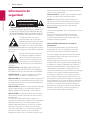 2
2
-
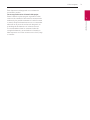 3
3
-
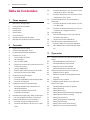 4
4
-
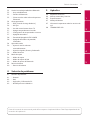 5
5
-
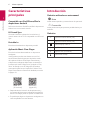 6
6
-
 7
7
-
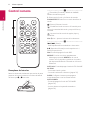 8
8
-
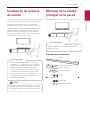 9
9
-
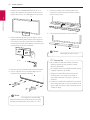 10
10
-
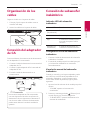 11
11
-
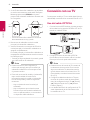 12
12
-
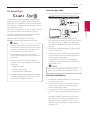 13
13
-
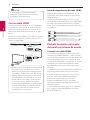 14
14
-
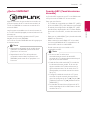 15
15
-
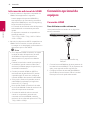 16
16
-
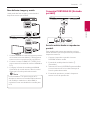 17
17
-
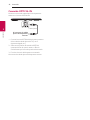 18
18
-
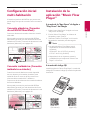 19
19
-
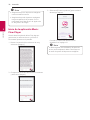 20
20
-
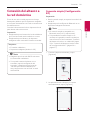 21
21
-
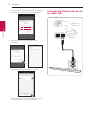 22
22
-
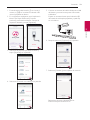 23
23
-
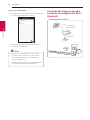 24
24
-
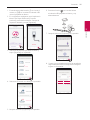 25
25
-
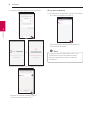 26
26
-
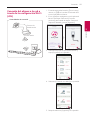 27
27
-
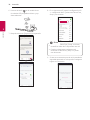 28
28
-
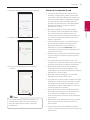 29
29
-
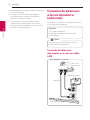 30
30
-
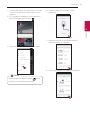 31
31
-
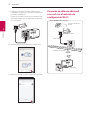 32
32
-
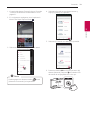 33
33
-
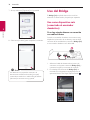 34
34
-
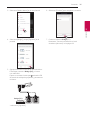 35
35
-
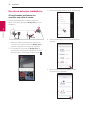 36
36
-
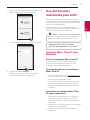 37
37
-
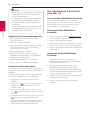 38
38
-
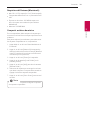 39
39
-
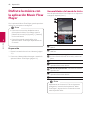 40
40
-
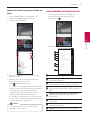 41
41
-
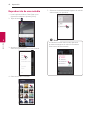 42
42
-
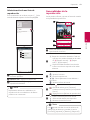 43
43
-
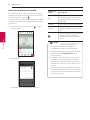 44
44
-
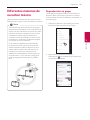 45
45
-
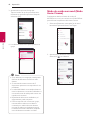 46
46
-
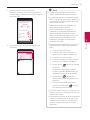 47
47
-
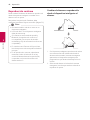 48
48
-
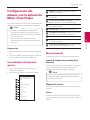 49
49
-
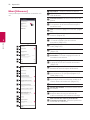 50
50
-
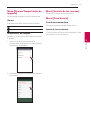 51
51
-
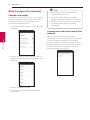 52
52
-
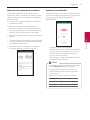 53
53
-
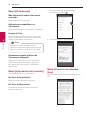 54
54
-
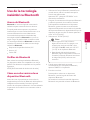 55
55
-
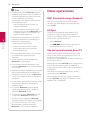 56
56
-
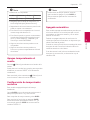 57
57
-
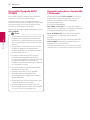 58
58
-
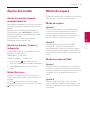 59
59
-
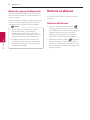 60
60
-
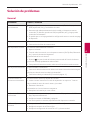 61
61
-
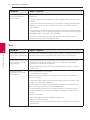 62
62
-
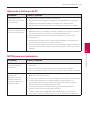 63
63
-
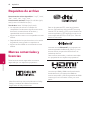 64
64
-
 65
65
-
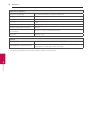 66
66
-
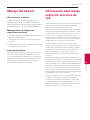 67
67
-
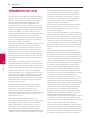 68
68
-
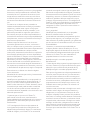 69
69
-
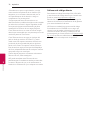 70
70
-
 71
71
Artículos relacionados
-
LG HS9 El manual del propietario
-
LG LAS950M El manual del propietario
-
LG LAS750M El manual del propietario
-
LG NP8740 Manual de usuario
-
LG H4 El manual del propietario
-
LG NP8350 El manual del propietario
-
LG H3 Manual de usuario
-
LG H3 NP8340 El manual del propietario
-
LG HS6 LAS650M Manual de usuario
-
LG LAS750M El manual del propietario